기 타 qnd님 PinUtil PE에 IFW Cmd 버전을 적용을 하여 보았습니다
2022.11.05 18:37
qnd님께서 PinUtil PE에 BR Simple 버전을 활용하는 사용기를 썼주셨습니다..
관심을 가져주시는 마음에 진심으로 감사드립니다
BR Simple의 경우 프로그램으로 되어 있어서 수정해서 활용을 할수가 없어서 다른 PE에 활용하거나 취향이 다른 경우 활용하기가 불편
한점이 있습니다
지난 사용기에 소개를 하여 드린 cmd 버전의 경우 수정하기가 쉬워서 다른 PE나 원하시는 형태로 활용하시는 경우 휠씬 작업하기가 좋
으실것 같습니다
qnd님께서 Backup 폴더를 두고 Recovery.ini를 로드하는 방식으로 활용을 하셔서 저도 궁금한것들이 있어서 따라 하여 보았습니다
BR Simple 버전과 cmd 버전 둘다를 적용하여 보았습니다.역시 cmd 벼전이 다른 PE에 활용하기에는 편하네요
테스트 해보면서 그 동안 알지 못하였던것도 알게되고..XPE의 폰트 관련해서도 궁금한것이 있어서 확인을 하여 보았습니다
사용기는 저도 바로 적용을 해보면서 쓰게 되어서 중간에 실수한 부분들이 있습니다
이런 부분들을 감안하고 보아 주십시요
어쩌다..중요한 내용도 없으면처 캡처한 사진만 많습니다..이런 경우도 있구나 하는 참고 용도로만 보아주십시요
1. 처음 사용기 시작은 11시 7분 이었습니다..어쩌다 중간에 일들도 생기고 궁금한것들을 하다보니까 이제서야 마무리가 되었네요
PinUtil.ini에서 Recovey.ini를 로드하여서 바탕화면에 바로가기가 생겼습니다... 2번의 아이콘이 이렇게 보야야 하는데 중간에..경로를
수정하지 않아서 보이지 않게 되는 사진들이 있습니다
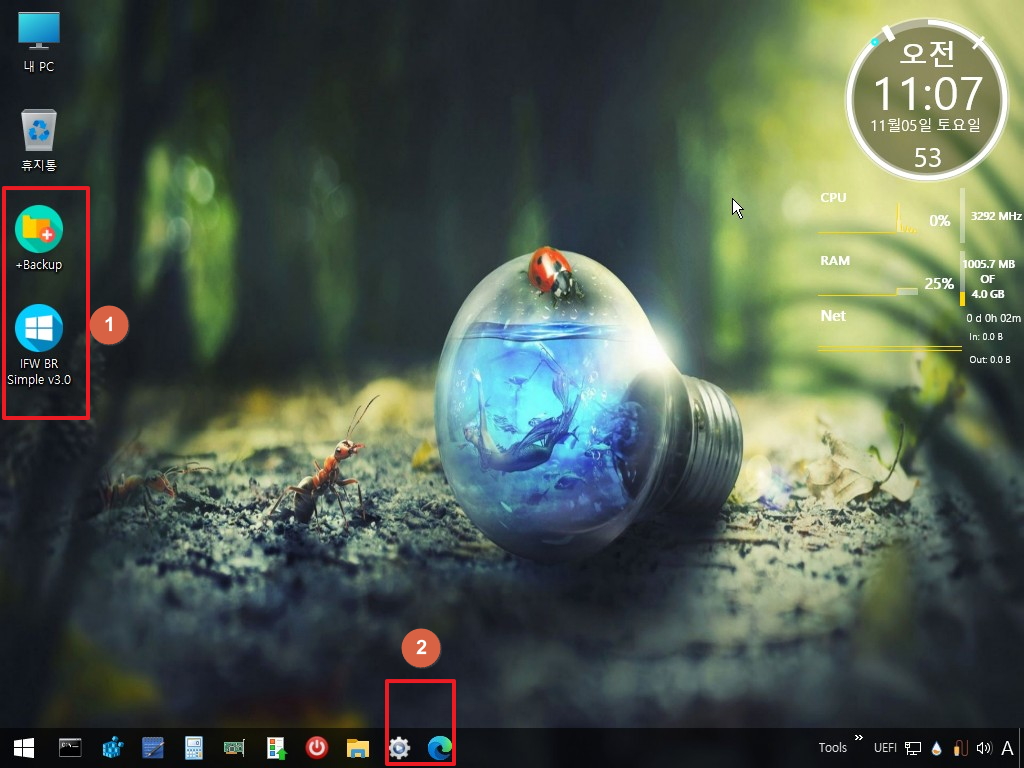
2. Tools 폴더와 Backup 폴더가 같은 파티션에 있으면...%CurDrv%로 드라이브 문자를 추출할수 있어서 이것을 활용을 하였습니다
예로 ini 파일이 있는 드라이브 문자 E: 까지를 표하시여 줍니다
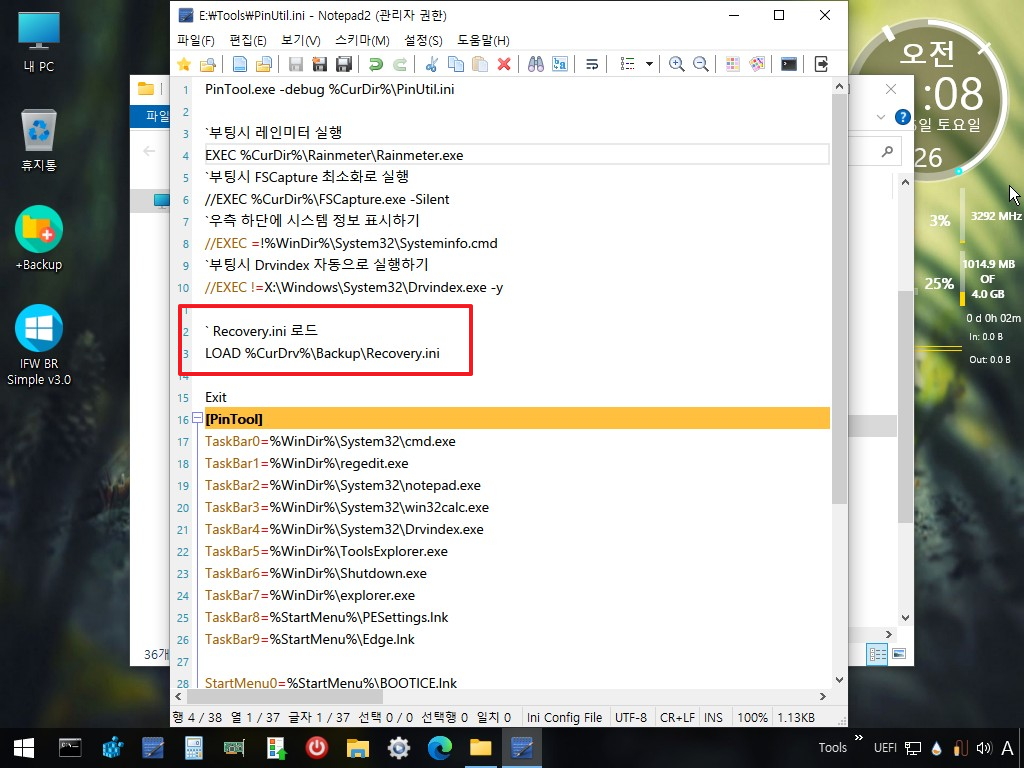
3. qnd님 사용기에서 시작메뉴에 중복되는 아이콘이 보인다는 글이 있어서 확인을 하여 보았습니다
Tools 폴더와 Util 폴더에 이름이 같은 프로그램들이 있습니다 4개나 되네요
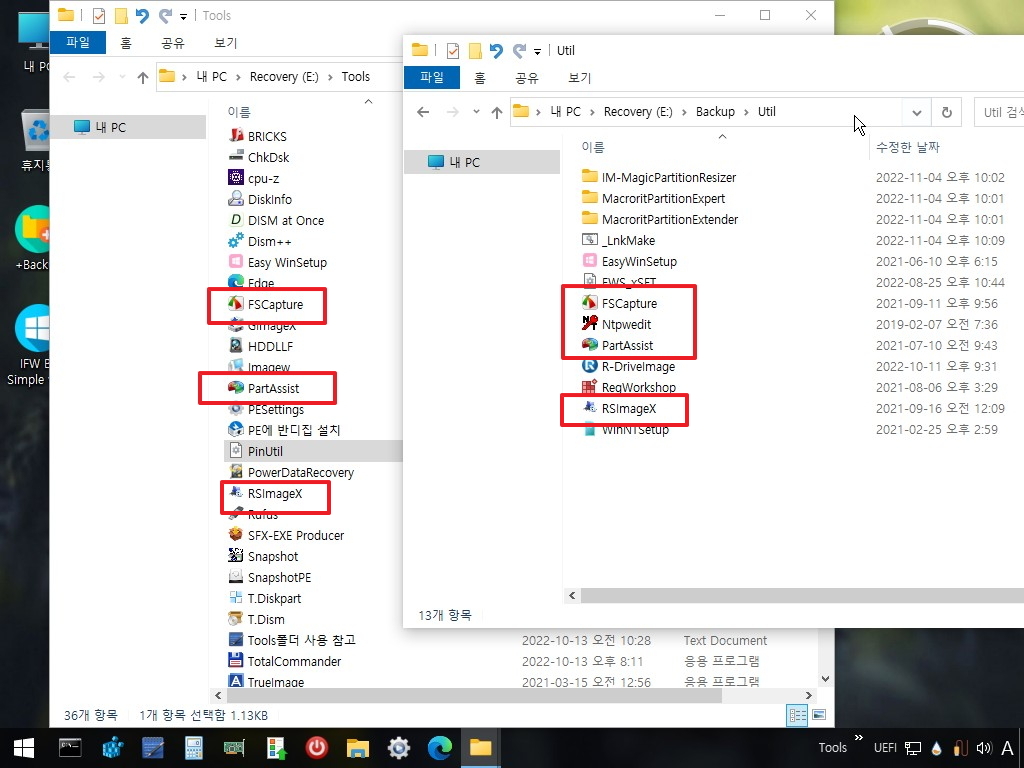
4. 시작 메뉴에는 같은 이름의 아이콘이 2개씩 보입니다..확인을 하여 보았더니..이것은 당연한 일입니다
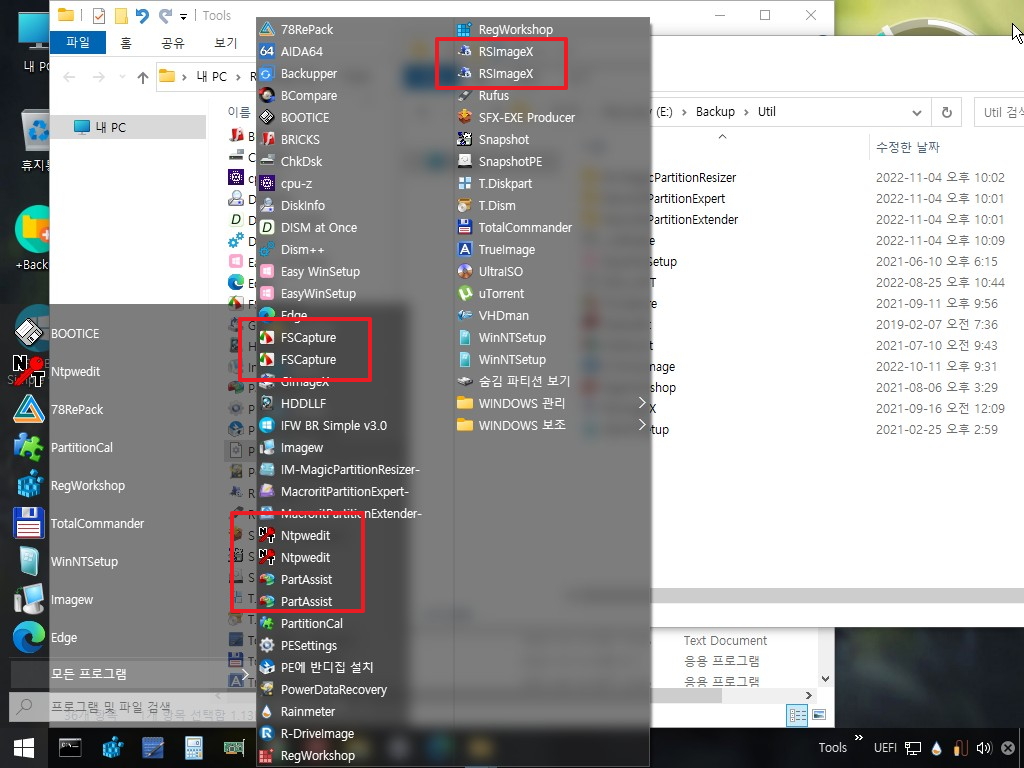
5. 작업표시줄의 Tools는 X:\Tools 폴더를 가르키고 있습니다..여기에 하드에 있는 Tools 폴더의 프로그램 바로가기들이 있습니다
Util에 있는 프로그램 바로가기들은 X:\Tools 폴더에 바로가기 파일이 없어서 보이지 않습니다
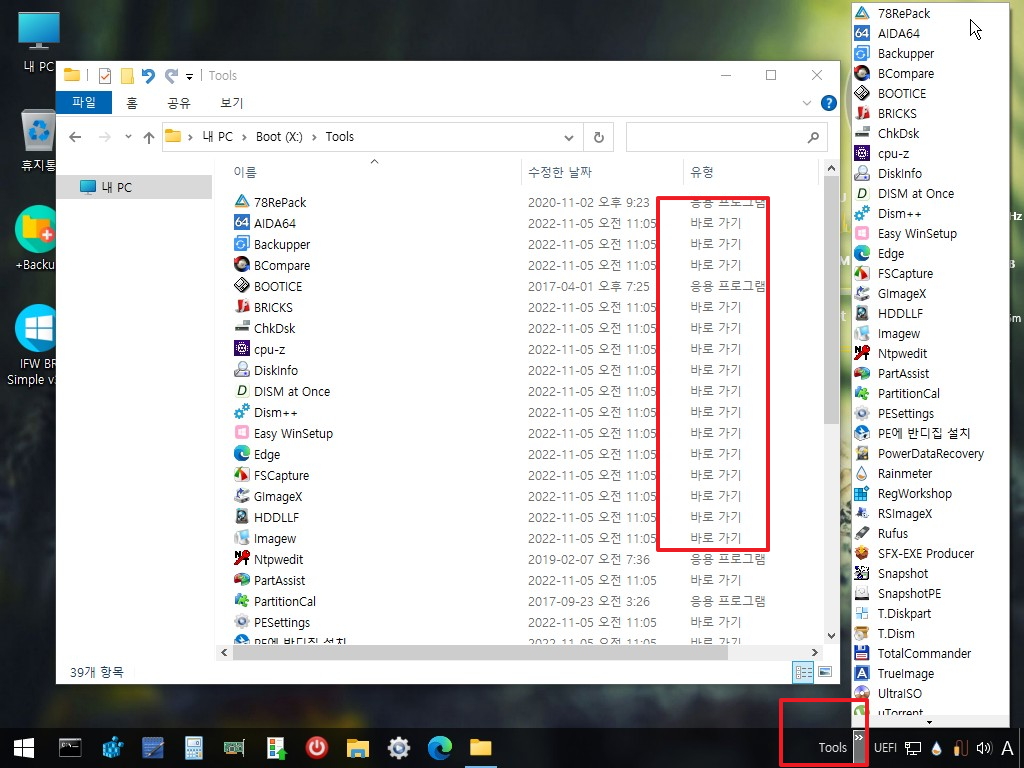
6. 바로가기 파일을 만들어주는 Start_Menu.cmd 내용입니다..qnd님께서 작품을 소개해주실때 처음 수정하였던 cmd 파일 같습니다
이 cmd는..하드에 있는 Tools 프로그램 바로가기를 %StartMenu%와 X:\Tools 폴더에 만듭니다..그동안 이 cmd 파일도 변화를 여러번
거쳐서 전혀 다른 모습이 되어 있습니다..
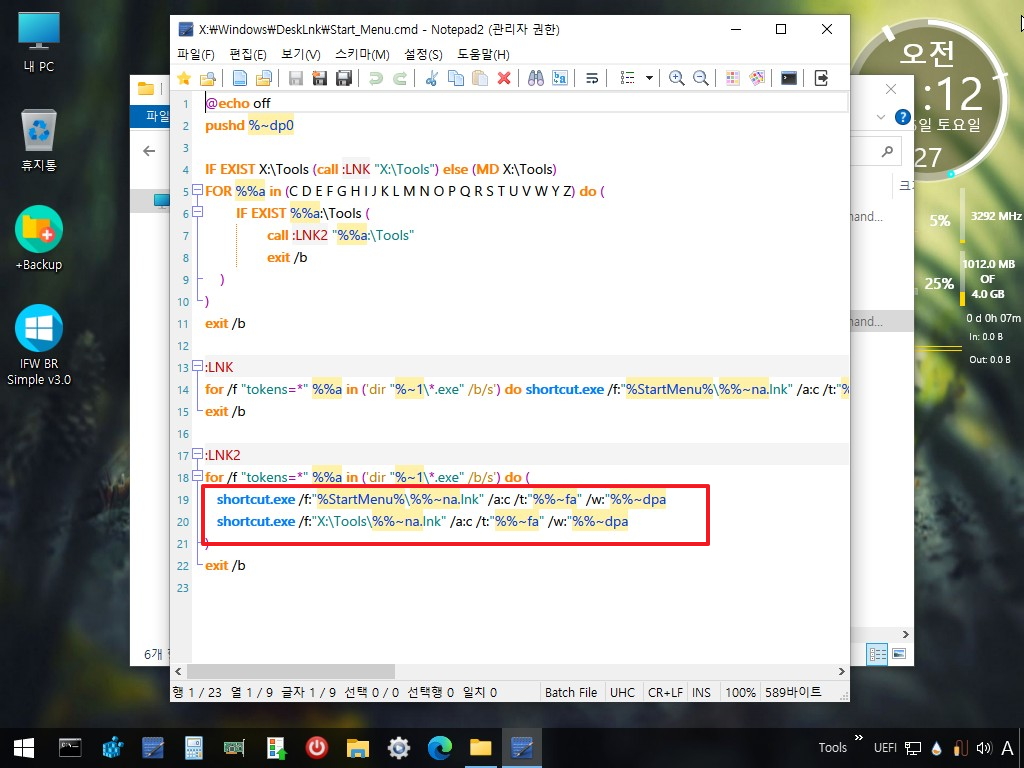
7. 바탕화면에 바로가기 파일 보이기도 %StratMenu% 폴더에 있는 바로가기를 복사를 합니다
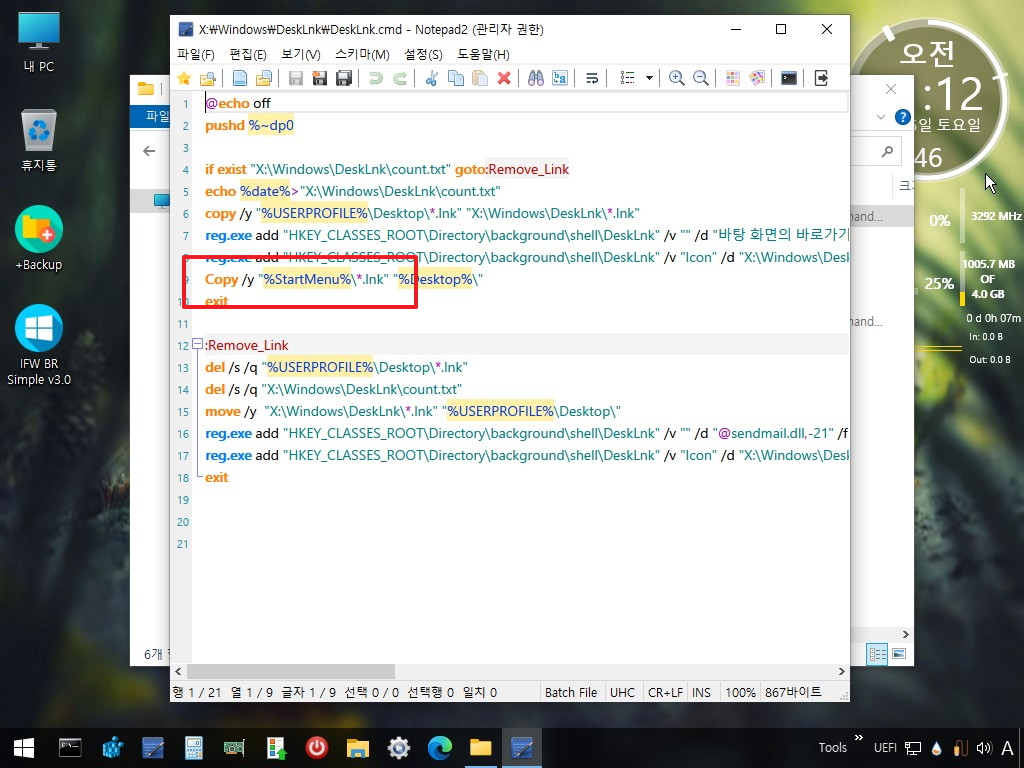
8. qnd님 작품에 있는 cmd는 %StartMenu% 폴더에 BR Simple 프로그램에서는 %Programs% 폴더에 바로가기를 만듭니다
이렇게 서로 다른곳에 바로가기를 만들지만 시작버튼의 모든 프로그램에서는 %StartMenu% 와 %Programs% 폴더에 있는 바로가기들
을 모두 보여줍니다
이름은 같지만 위치하는 폴더가 달라서 모드 프로그램에서 같은 이름의 바로가기들이 보이게 된것입니다
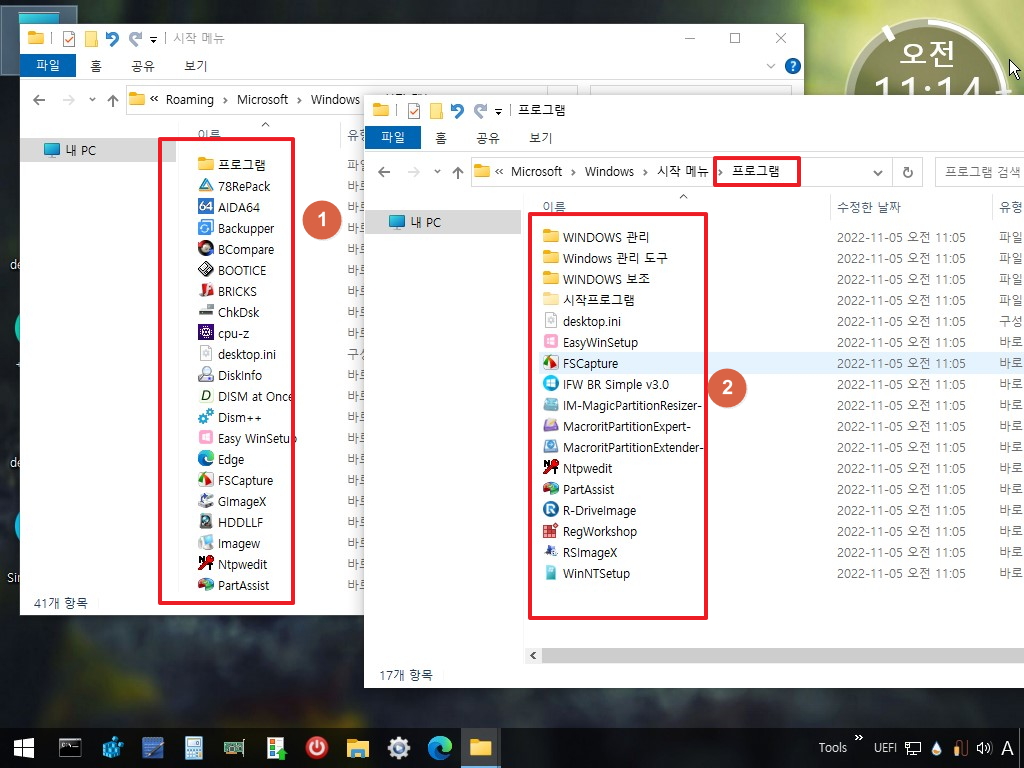
9. 각각 폴더에 같은 이름의 폴더를 추가를 하여 보았습니다
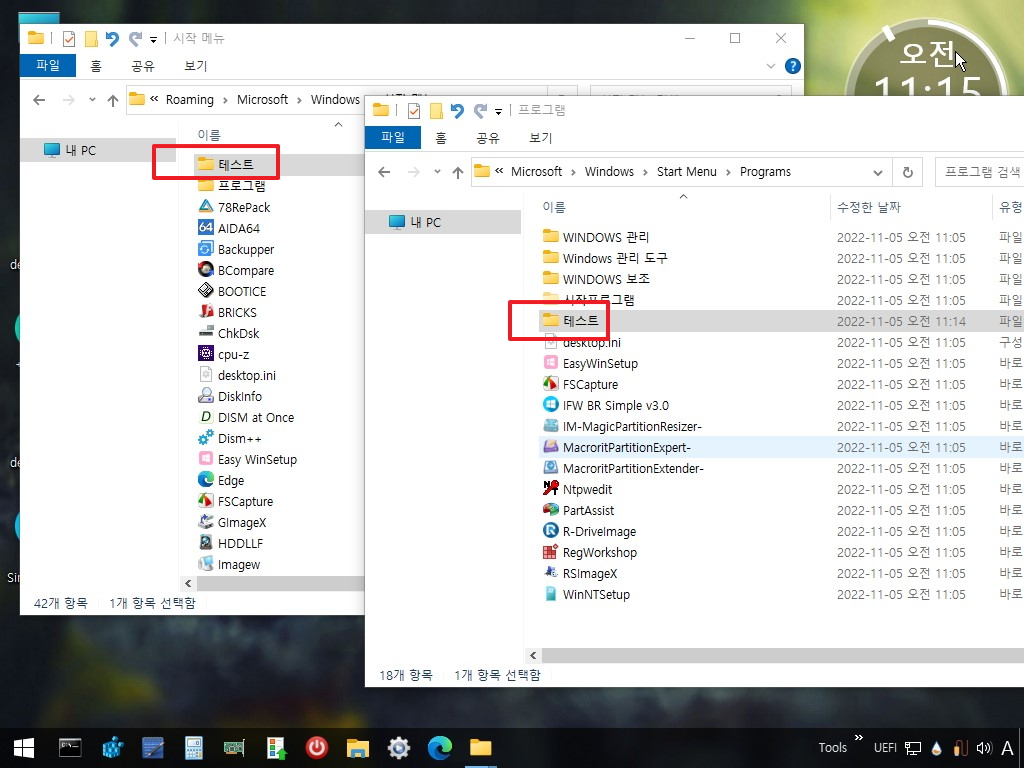
10. 시작 메뉴에서 폴더가 2개 보입니다..위치가 각각이어서 같은 폴더가 아니죠.

11. 제가 잘 몰라서 인지..여기에 등록하는 프로그램도 시작메뉴에 등록이라고 표현을 하고 있어서..%StartMenu%하고 좀 혼동이 되기도
합니다
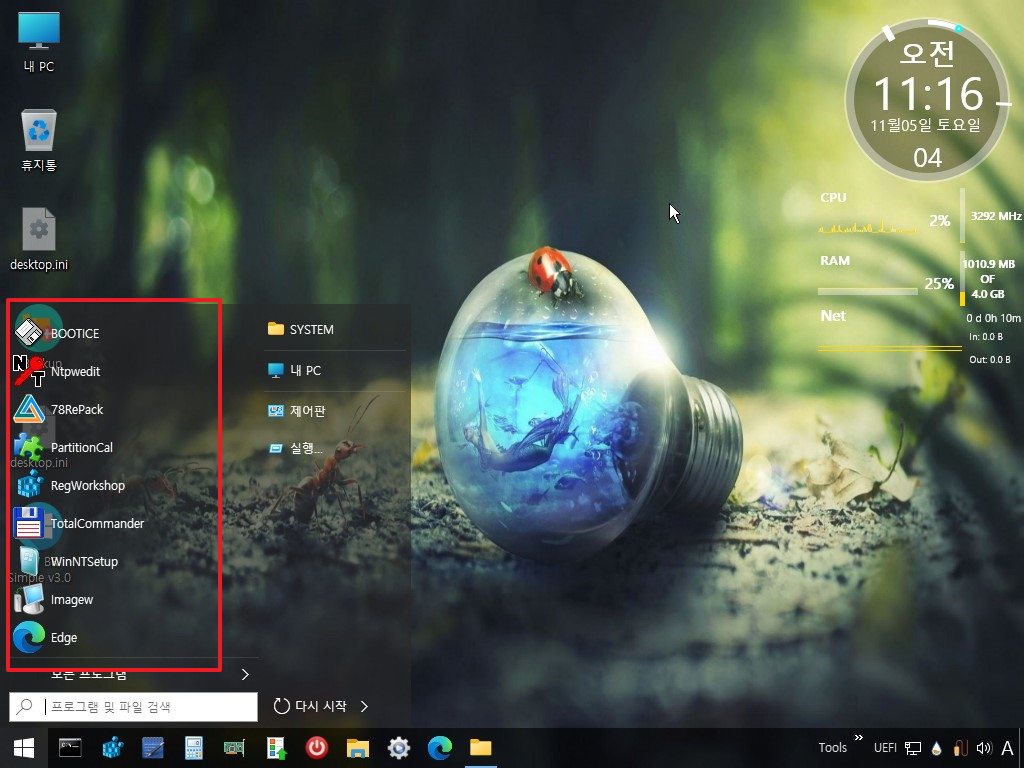
12. Start_Menu.cmd 에서 변화를 거쳐서 아래처럼 LnkMark.cmd로 이름도 변경이 되었습니다. 이 cmd는 %Programs% 폴더에 바로가기
를 만들어 줍니다...%Programs% 폴더에 바로가기 파일을 만들어야 부팅모드 표시하는 빠른실행에 %Programs% 폴더채 복사를 해서
보조프로그램이나 컴퓨터관리 폴더도 보이게 할수가 있습니다
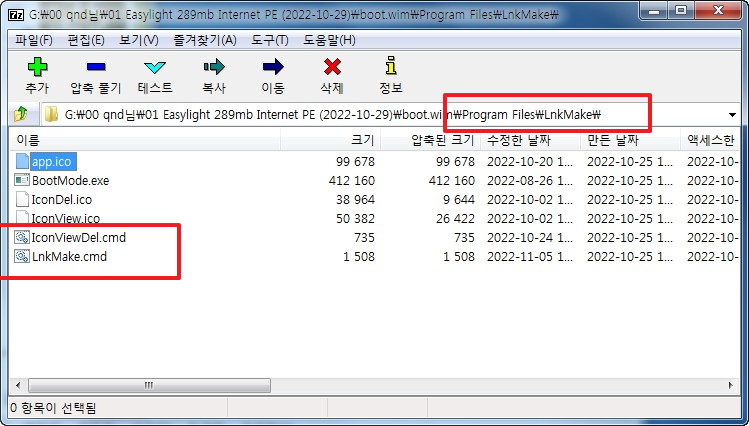
13. 원래는 바로가기를 만들고 나서 부팅모드 표시를 합니다..하지만...PinUtil.ini에서 Recovery.ini를 로드하면 Util 폴더의 바로가기를 추가
로 만들게 되어서 여기에서 부팅모드 설정을 할수가 없습니다
2번에 우클릭 메뉴 등록 명령은 작동하지 않네요...다른 사용기에서 이렇게 했던것 같은데요..
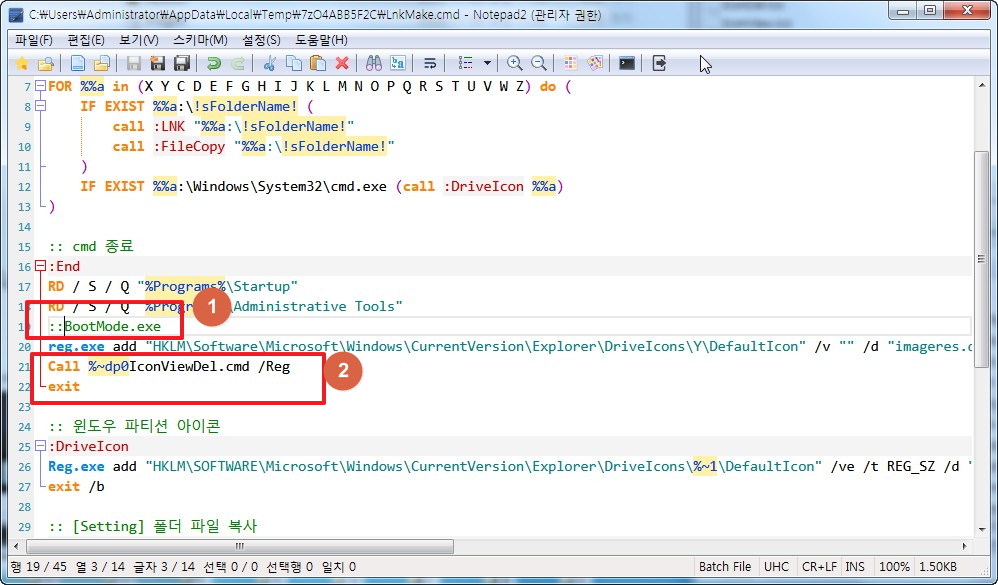
14. %Programs% 폴더에 바로가기를 만들고 있습니다..BR Simple 프로그램도 %Programs% 폴더에 만들고 있어서 이제는 바로가기들이
빠른실헹에도 모두 보이게 됩니다
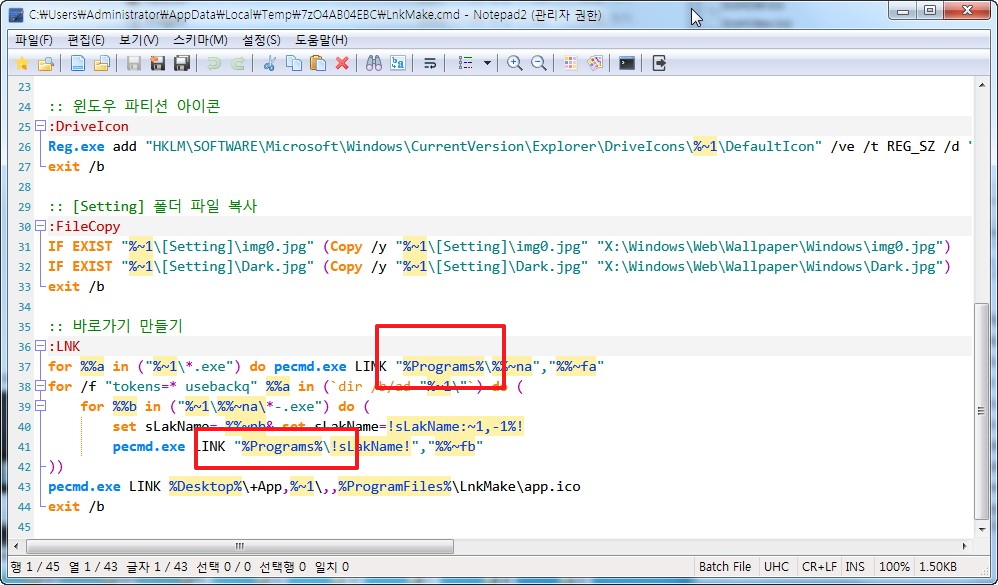
15. 1번과 2번에서 각각 바로가기를 만들기 때문에 부팅 모드 설정은 바로가기를 다 만들고 진행을 하게 됩니다
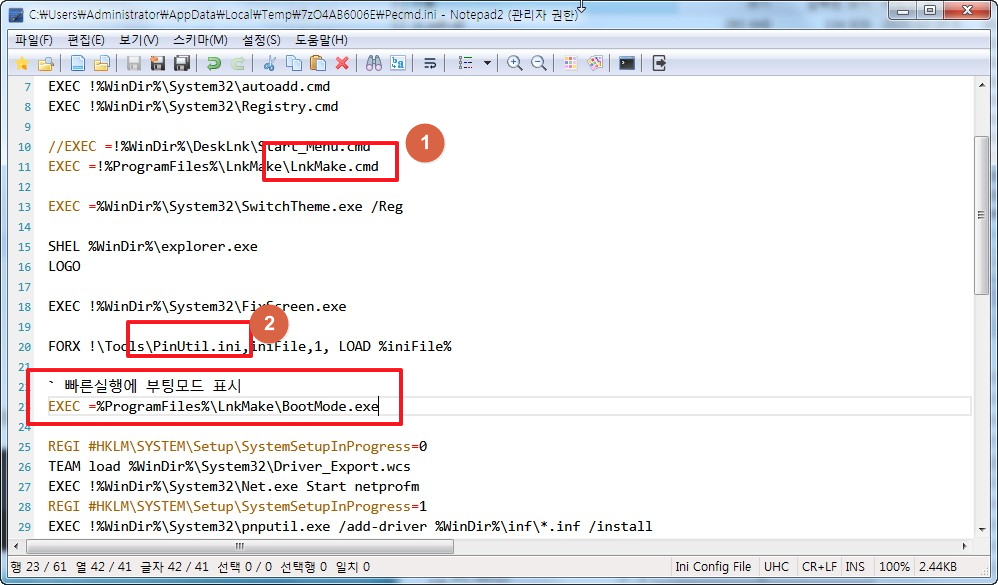
16. Util 폴더에 있는 프로그램 바로가기까지 빠른실헹에 등록이 되었습니다
폴더에 프로그램을 풀어 놓고 "-"를 붙이는 방식은 cmd에서 활용하는것어서 BR Simple 버전에서는 그래도 바로가기를 만들었습니다
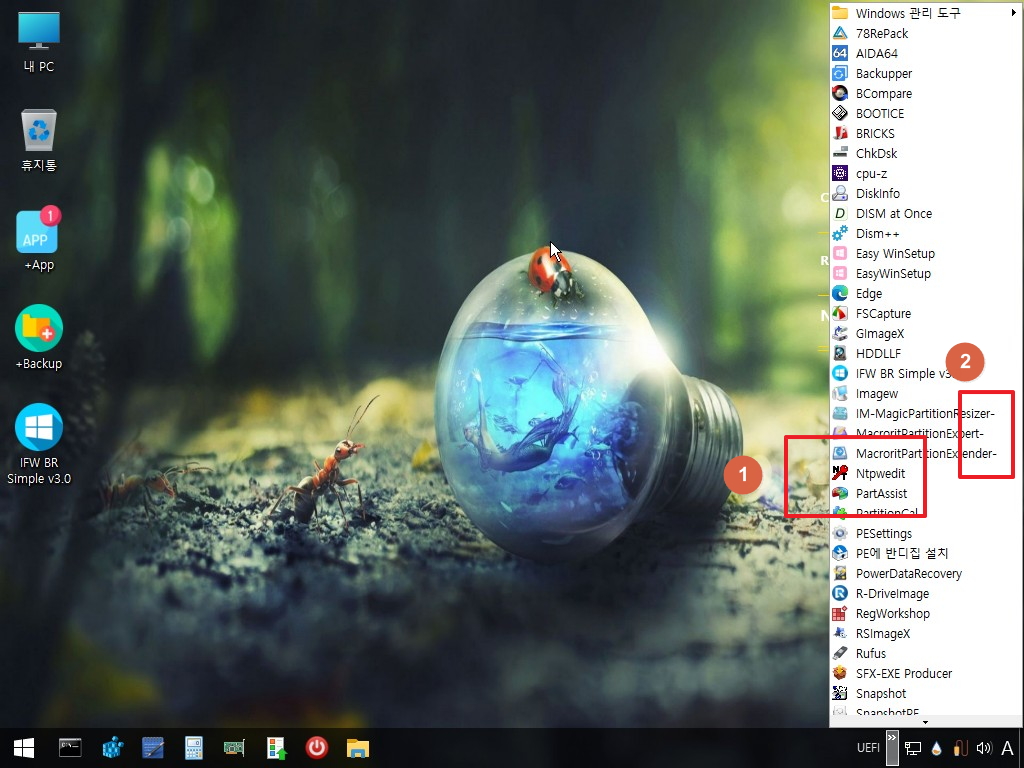
17. LinMark.cmd에서는 폴더에 있는 exe에 "-"를 붙여야 바로가기를 만들기 때문에 레인미터가 등록이 도지 않았습니다
레인미터에 "-"를 붙이고 PinUtil.ini 에서도 실행 명령어를 수정해 주어야 합니다..

18. 위에서는 부팅이 완료된 모습입니다..부팅 과정에서 Tools와 UEFI 폴더가 보입니다..기존의 명령어를 중지시켜야 하는데 잊고 하지를
못하였습니다..이렇게 서로 다른 PE를 같이 활용하는 경우 중복되는 부분들을 모두 찾아서 한쪽은 중지를 시켜주야야 해서 복잡합니다

19. BootMode.exe에서 레지가 적용되고 PE가 재부팅이 되어서 UEFI만 남았습니다
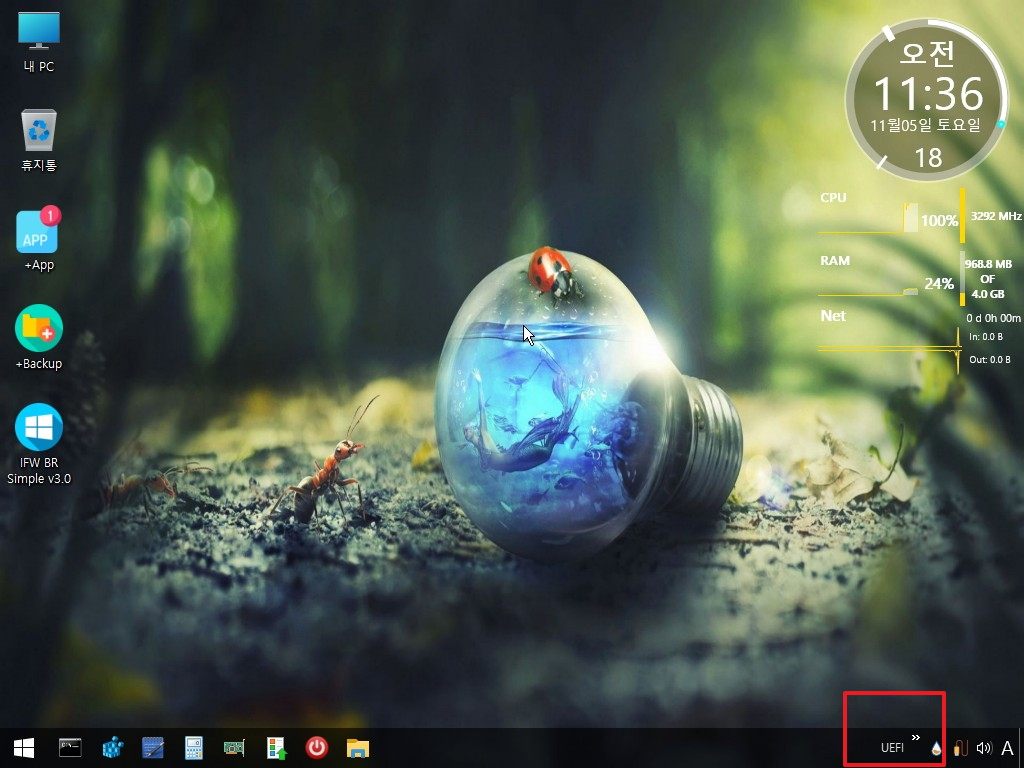
20. Util 폴더 바로가기 만들기를 해결을 해야 하네요...
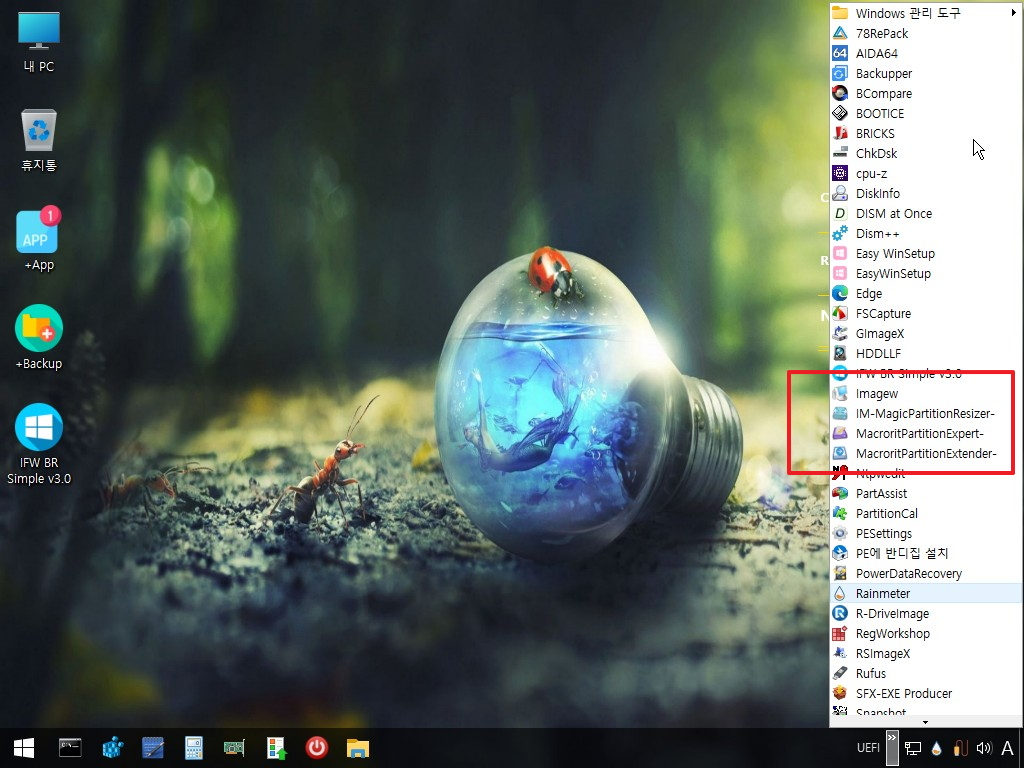
21. 바로가기 들이 모두 %Programs% 폴더에 만들어지면서 중복되는것을 덮어쓰기가 되었습니다

22. 중복 프로그램들이 있는 상황입니다
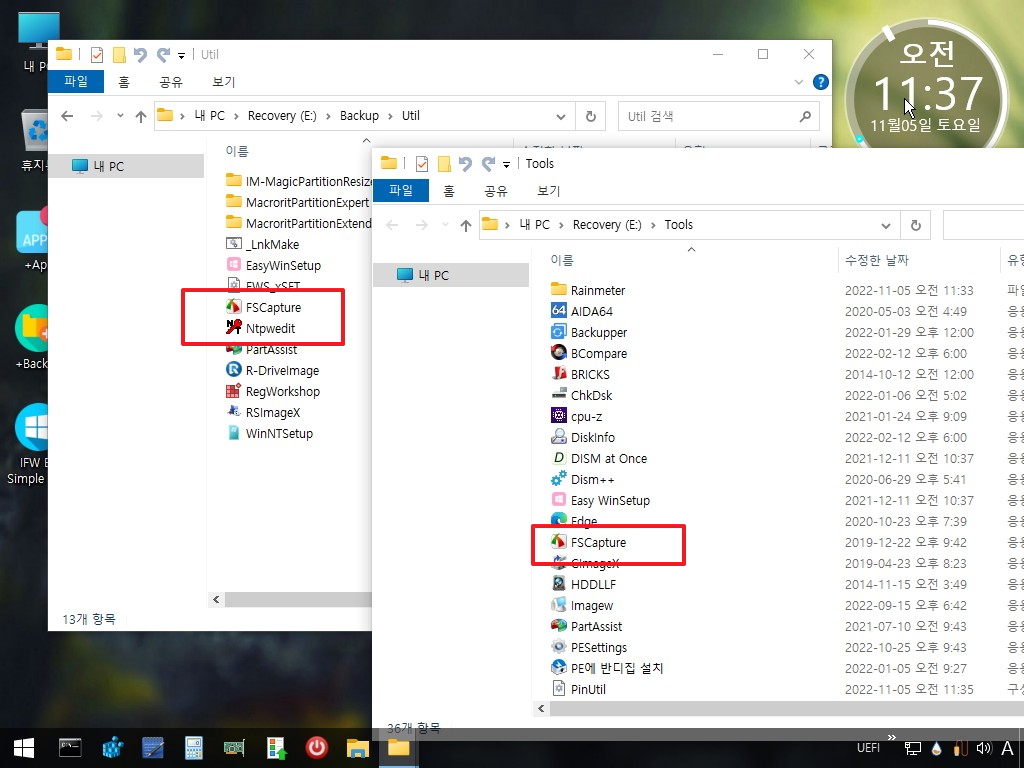
23. 우클릭 메뉴도 중복이 되여서..autoadd.cmd에서 주석처리 하였습니다

24. 우클릭 메뉴에 등록이 되지 않아서 보았더니..

25. 맨위에 %~dp0 이 있어서 cmd 파일 이름만으로 실행을 하면 등록이 되네요..13번 사진에 있는것으로는 등록이 안되네요

26. %Programs% 폴더에 있는것을 복사를 하기 때문에 Util 폴더 프로그램들 바로가기도 보입니다
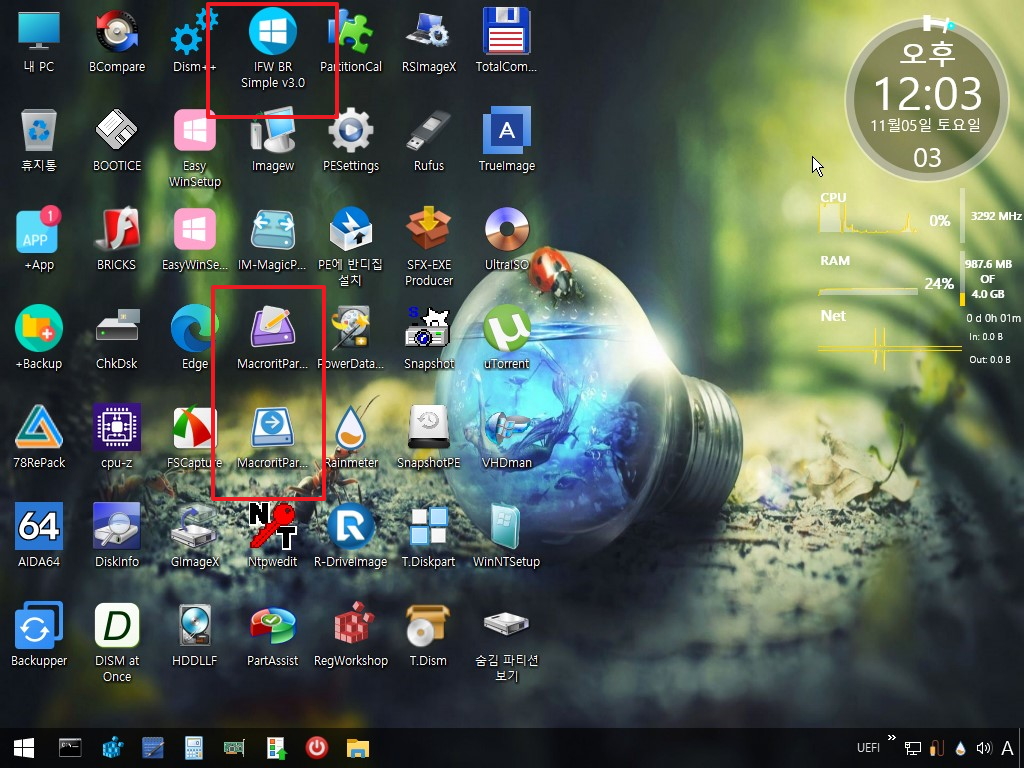
27. 여기서 부터는 IFW Cmd 버전입니다.. Recovery.ini에 있는 PE 설정 관련해서 qnd님 작품에 활용할수 있는것이 몇개되지 않습니다
Recovery.ini를 로드할 필요없이 필요한것만 가져가서 PinUtil.ini에 추가하는것이 갈끔할것 같습니다

28. 윈도우 복원 관련과 PE 부팅시에 자동실행 설명만 가져왔습니다
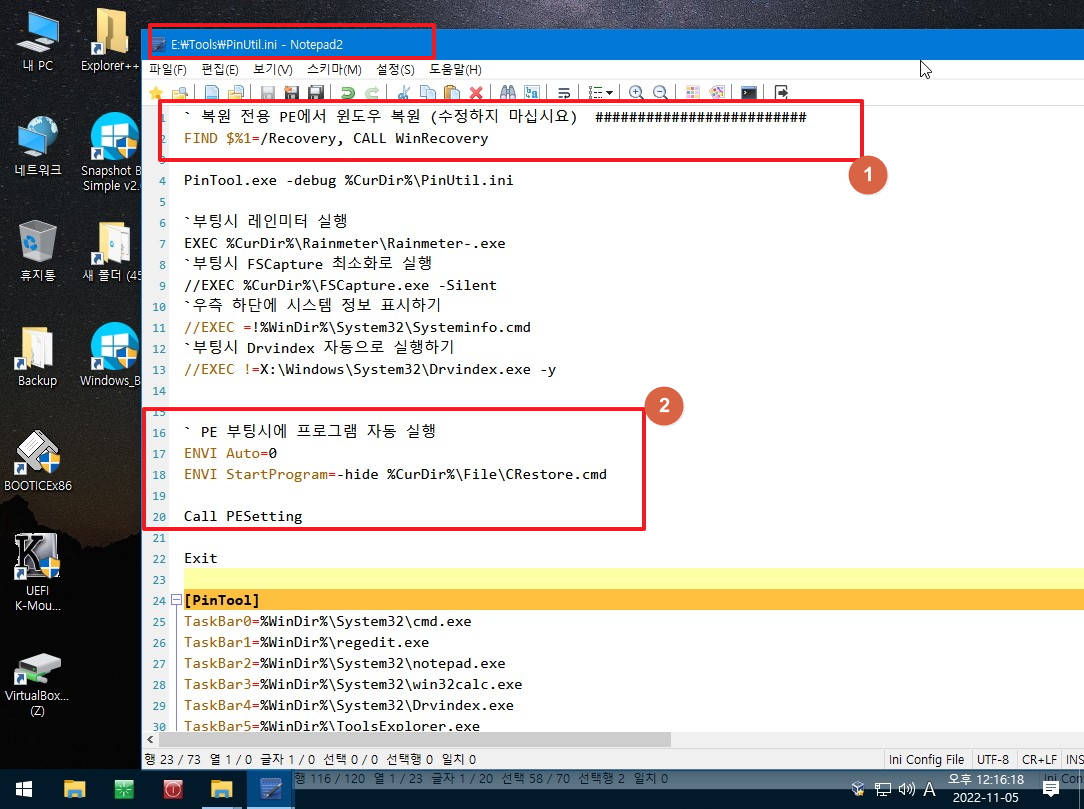
29. PinUtil.ini 수정을 편하게 하기 위해서 우클릭에 등록을 하였습니다
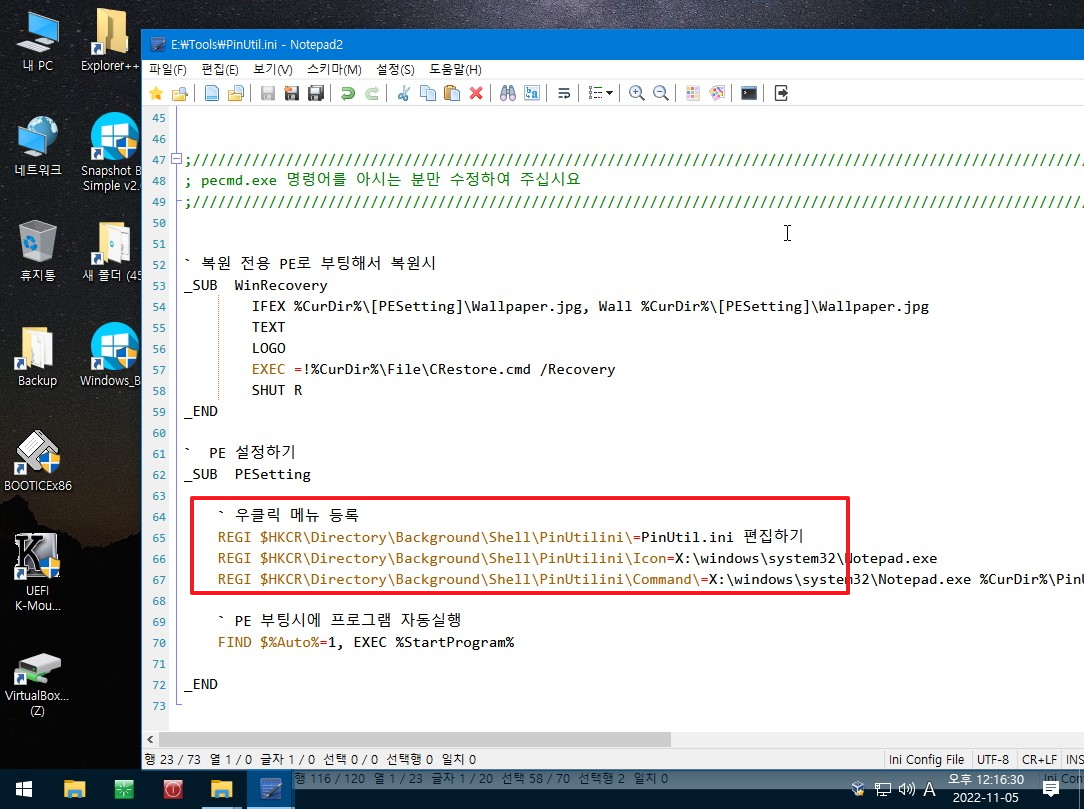
30. Tools 폴더에 IFW 백업 프로그램을 풀어 놓으면 복잡해 보여서 Backup폴더 채로 필요한것만 가져오는 방식으로 하여 보았습니다
Backup안에 다 있어서 이방식이 깔끔하네요
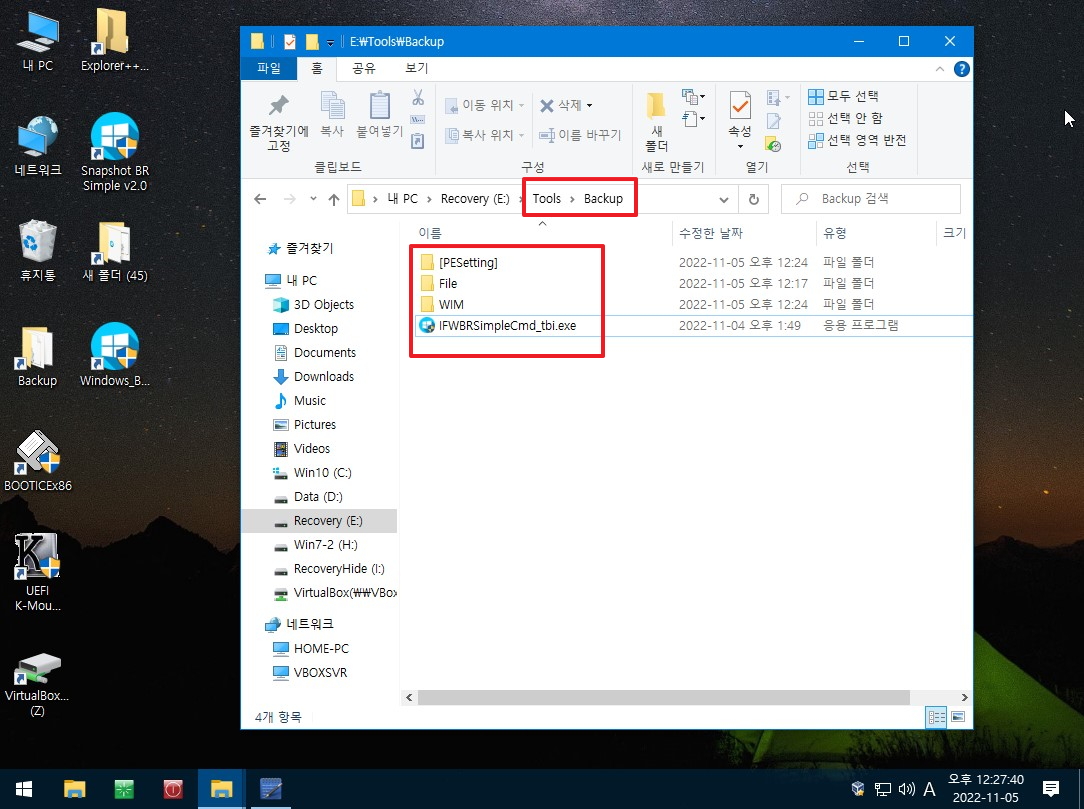
31. cmd 파일 위치가 달라져서 PinUtil.ini에 있는것들을 수정하였습니다
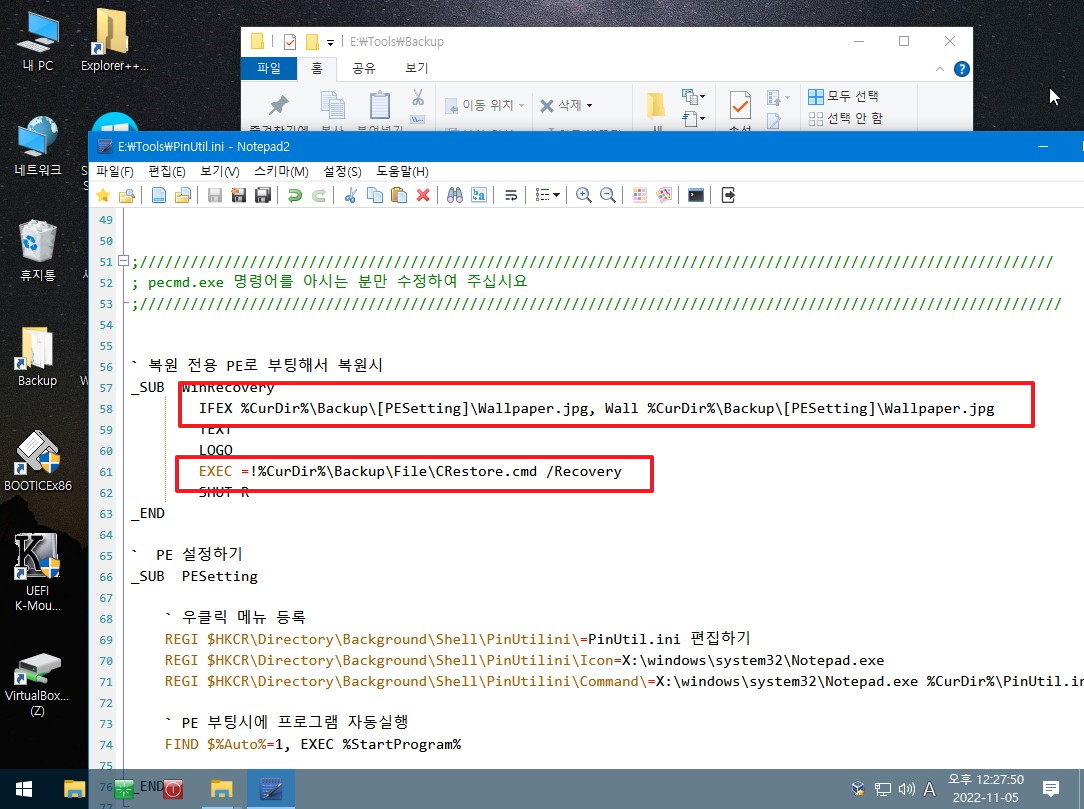
32. 바탕화면 바로가기를 만드는것에서 앞쪽에 틀린 부분이 있어서 만들지를 못합니다..
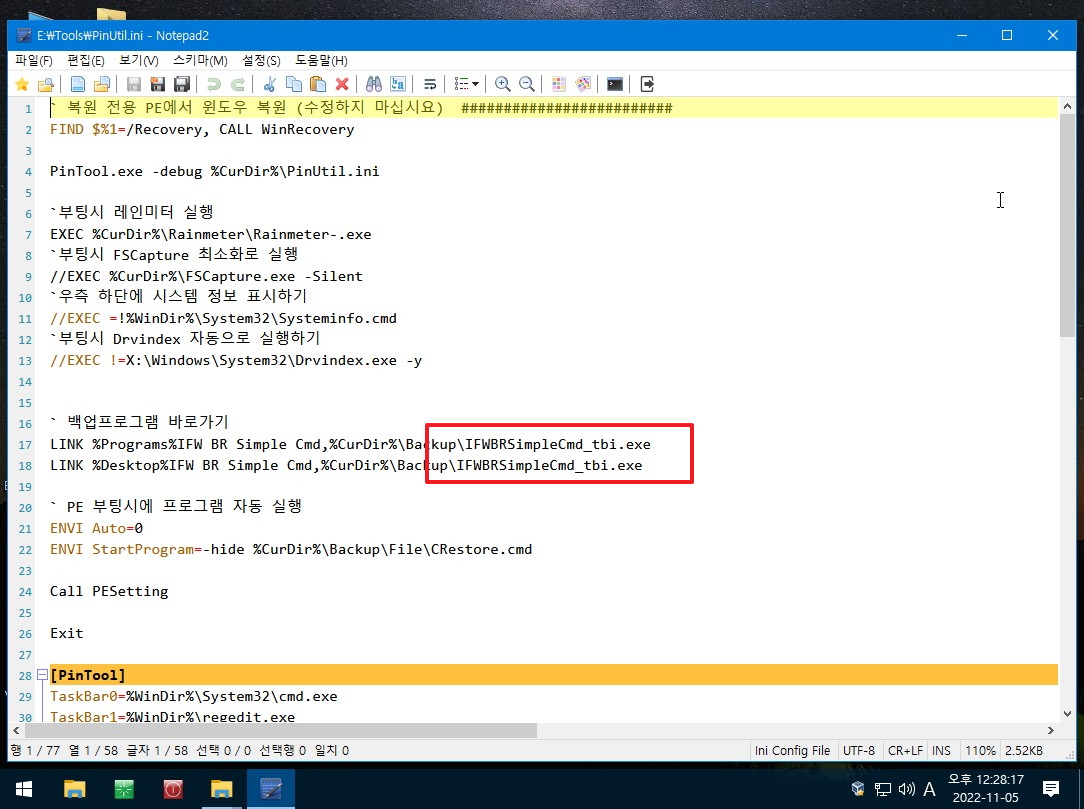
33. cmd에서 Backup 폴더 이름을 변경할수가 있습니다
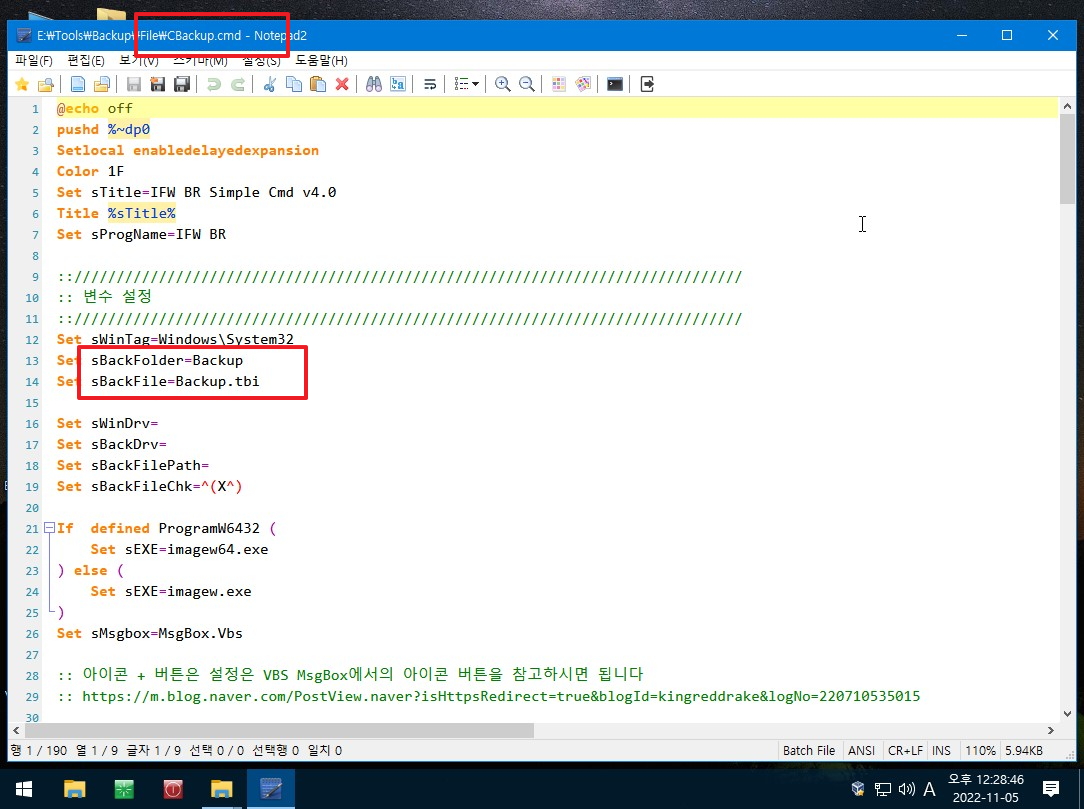
34. Tools\Backup 폴더로 위치가 변경이 되어서 수정하였습니다.여기만 수정하면 됩니다
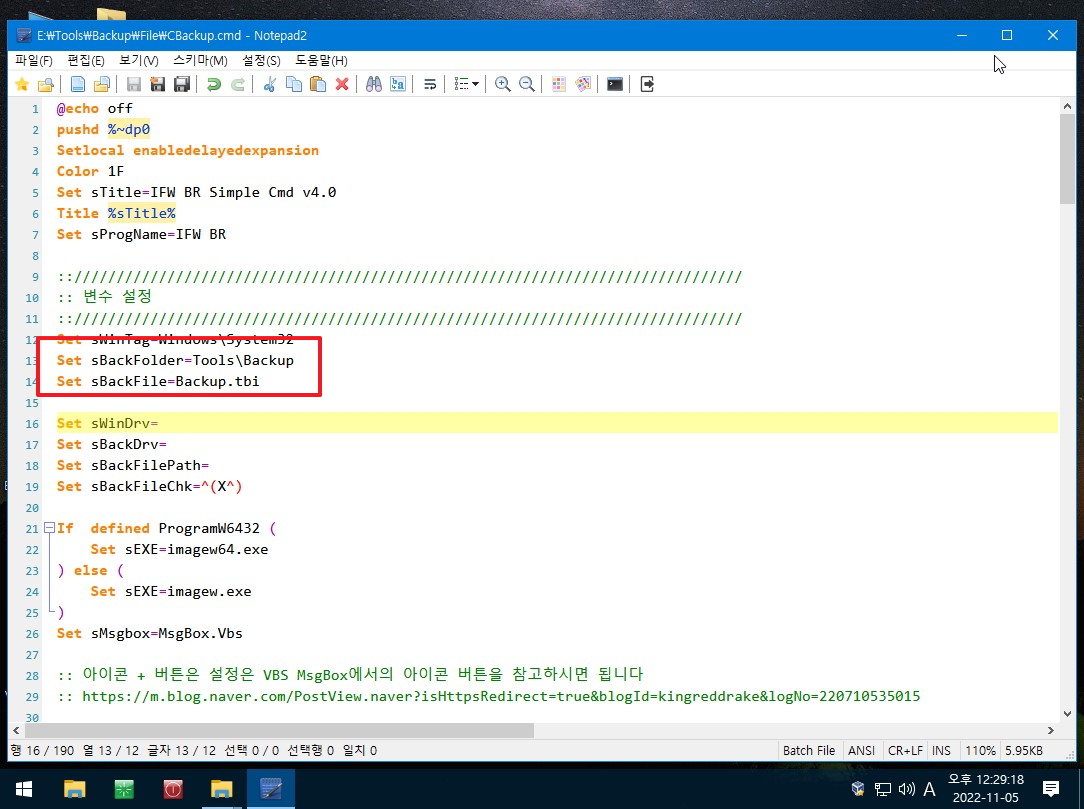
35. 복원 cmd로 경로 수정을 해주었습니다

36. 백업 메세지에 변경된 경로가 표시되고 있습니다

37. 백업중입니다

38. 벡업 파일까지 확인하였습니다..cmd는 이렇게 위치 변경시에 수정을 할수가 있는것이 최고 장점인것 같습니다
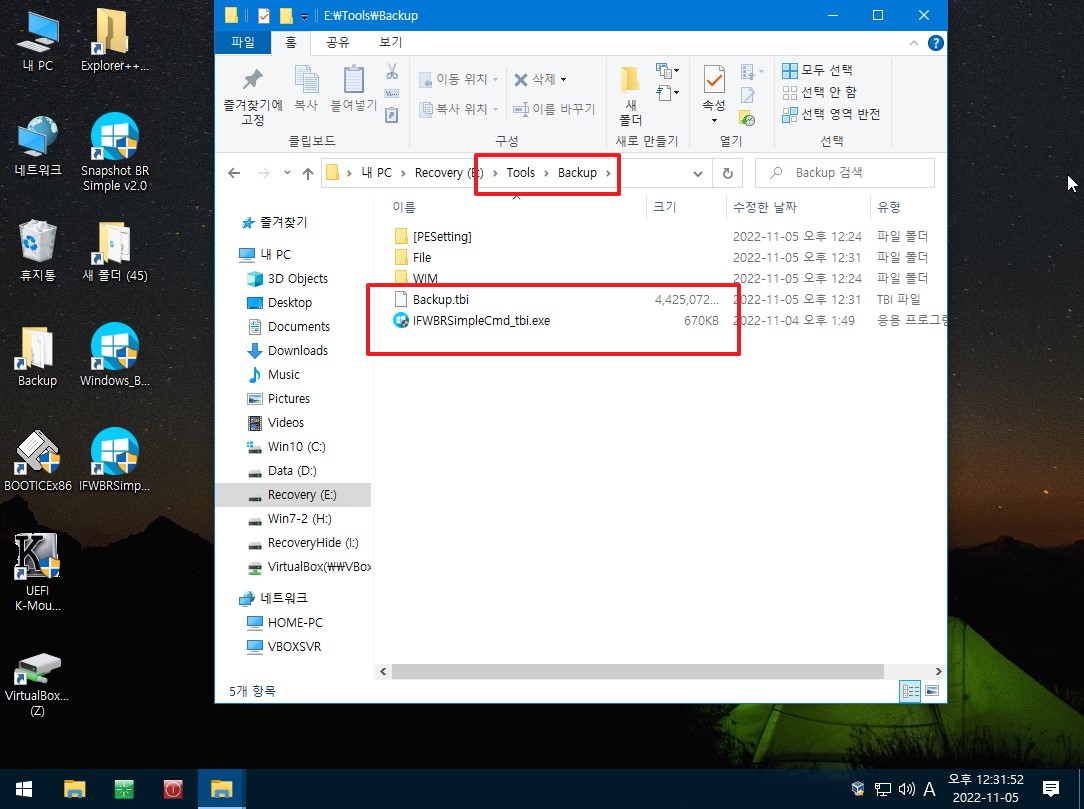
39. 복원 전용 PE에서도 pecmd.ini에서 경로와 파일을 수정해 주었습니다
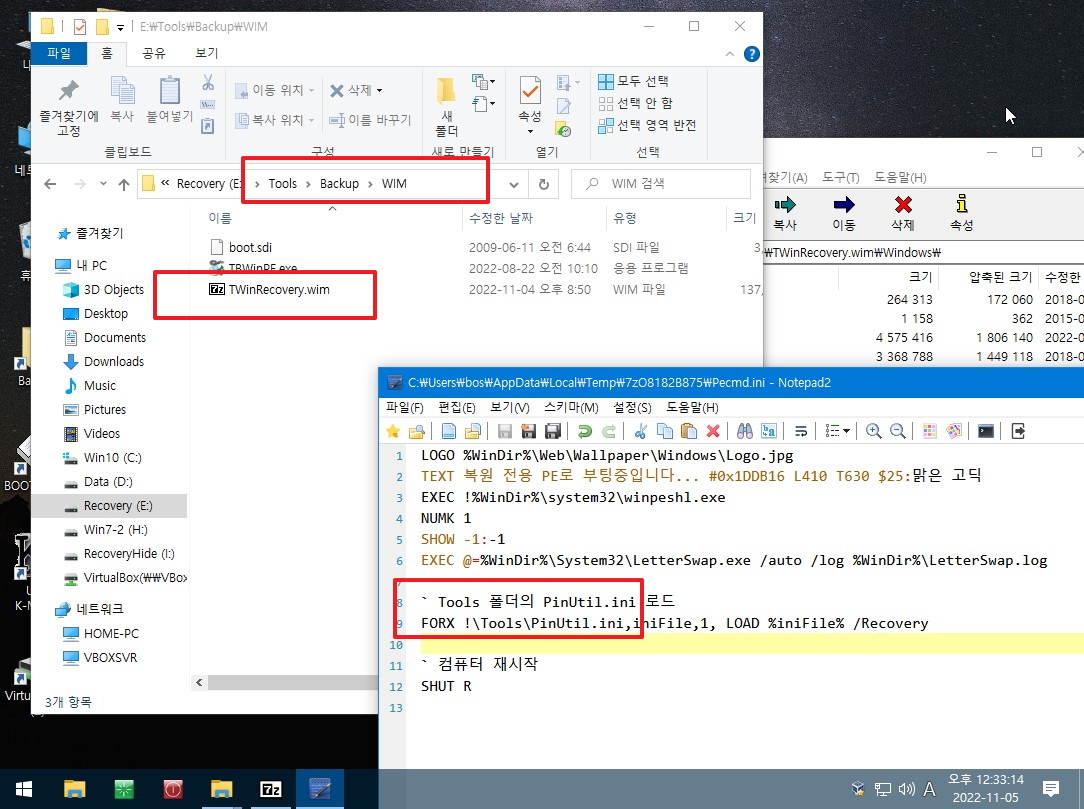
40. 복원 메세지입니다
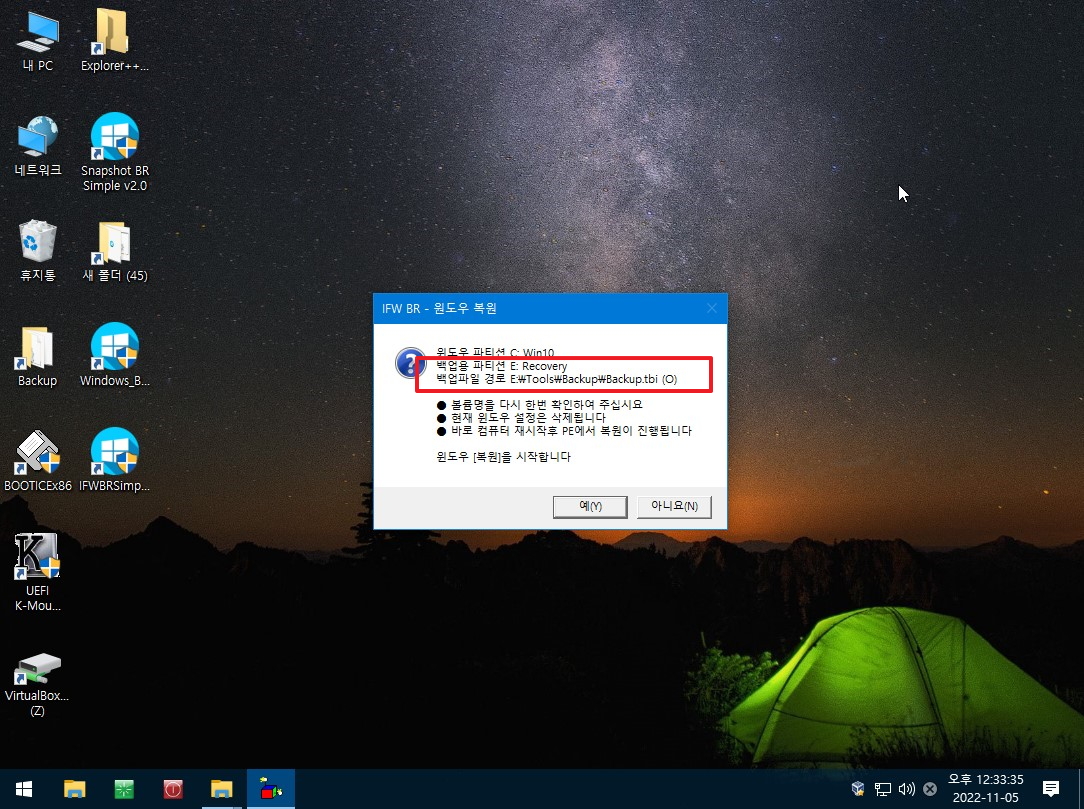
41. 복원 전용 PE로 부팅중입니다
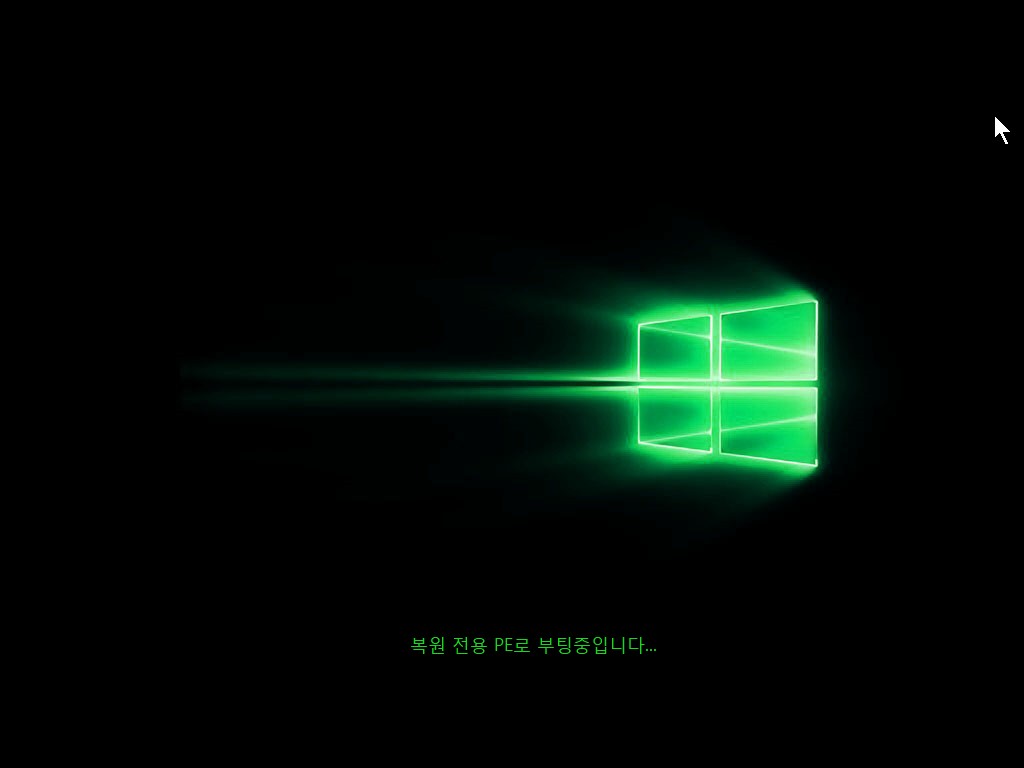
42. 복원 메세지입니다..수정한것들이 잘 작동하였습니다
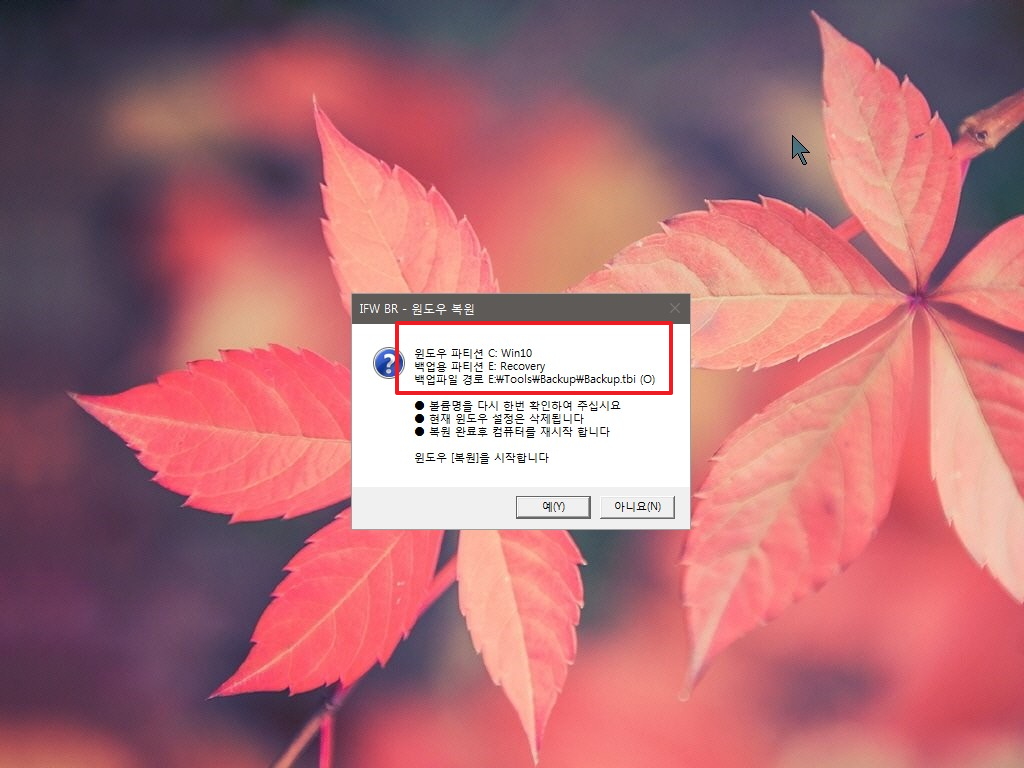
43. 복원중입니다..번호가 있는곳의 폰트를 자세히 보아주시고 기억을 해주십시요

44. 왕자님 RS5가 최신 컴퓨터에서 드라이브들이 보이지 않는다면..qnd님의 PE에서 파일들을 삭제해서 wim 용량을 줄인후 활용을 하시면
됩니다
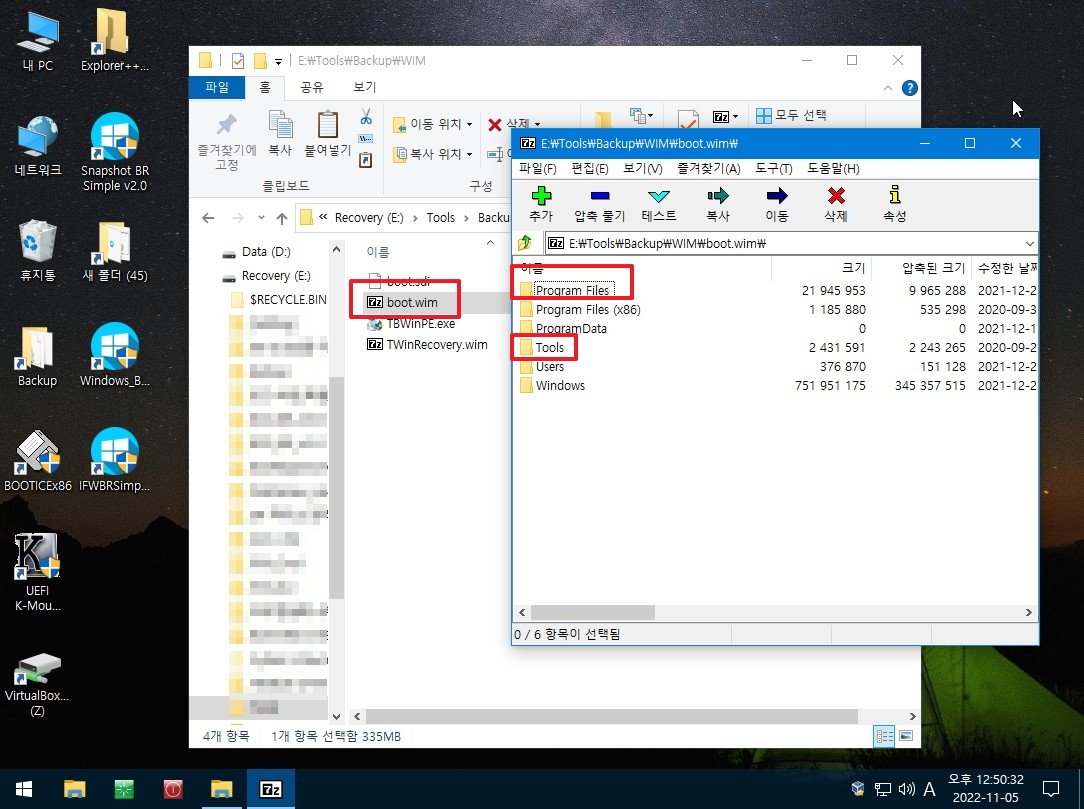
45. 복원만 할것어어서..필요없은 폴더는 삭제를 하였습니다

46. cmdpe여서 탐색기등 필요없는 파일들을 삭제를 하였습니다
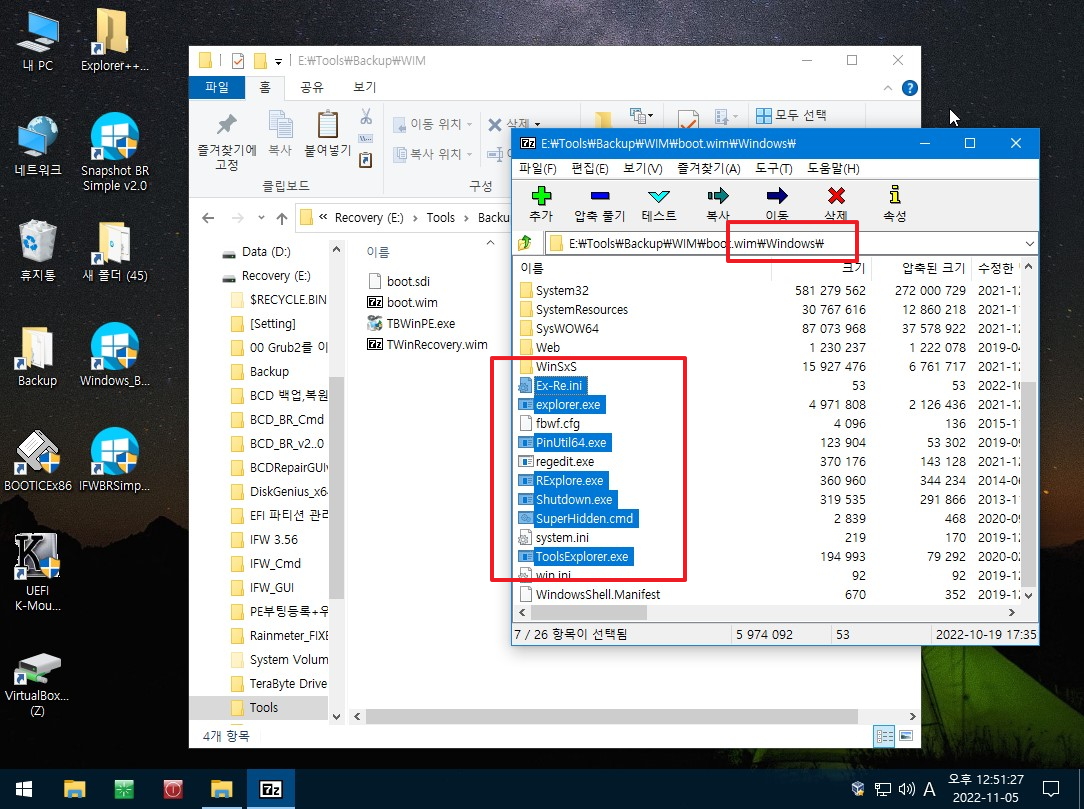
47. 복원만 하는것이어서 x64 전용 PE로 해도 됩니다.. SysWoW64 폴더에 있는 파일들을 모두 삭제하였습니다
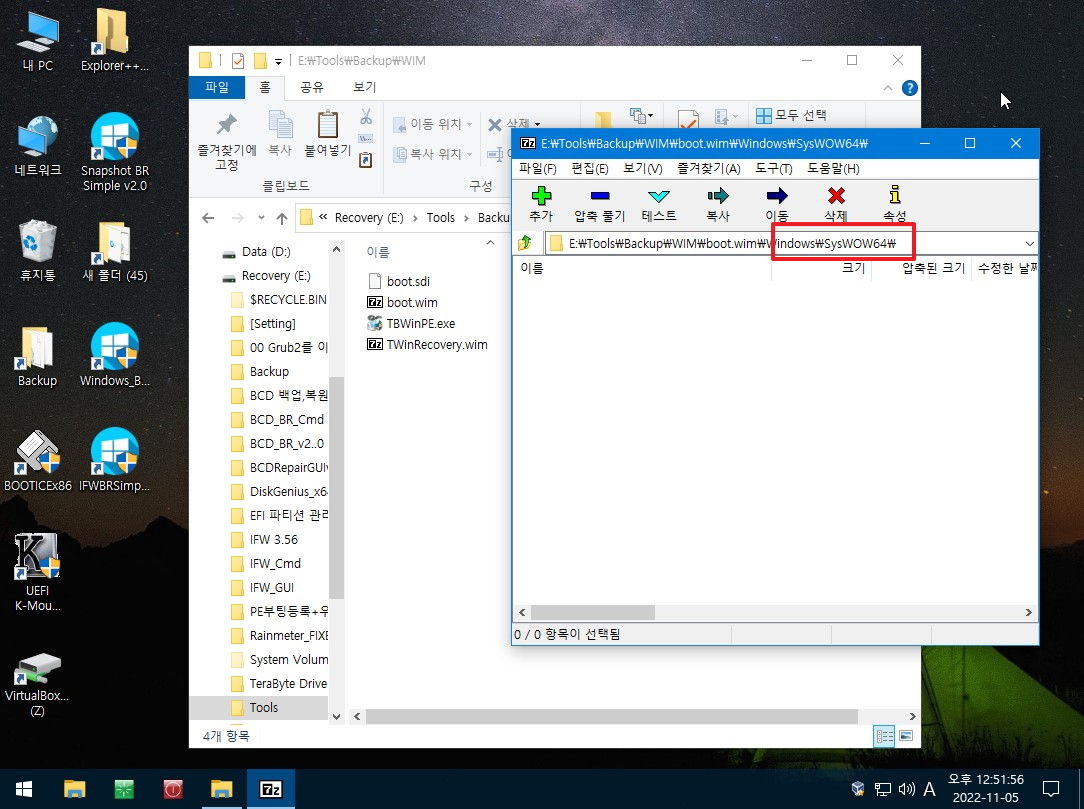
48. 32bit 관련 파일들을 필요가 없어서 삭제를 하면 됩니다

49. 여기 폴더에서도 삭제를 하였습니다
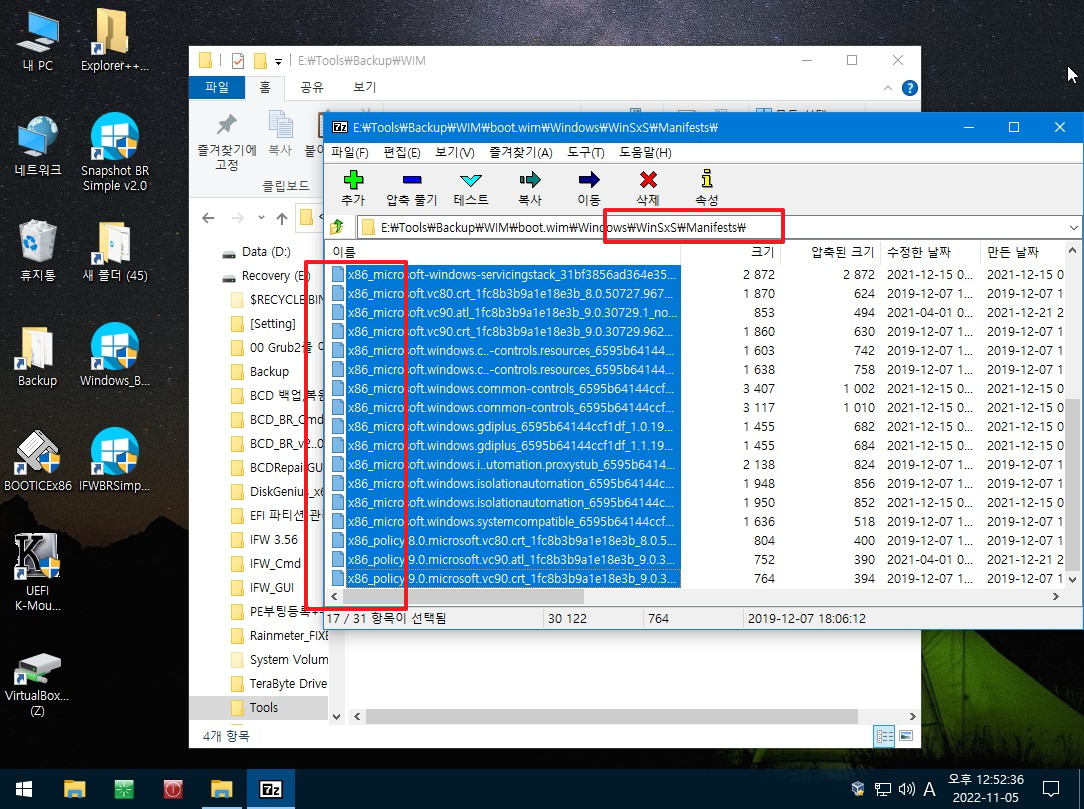
50. System32 폴더에서도 필요없는 파일들을 삭제를 하였습니다
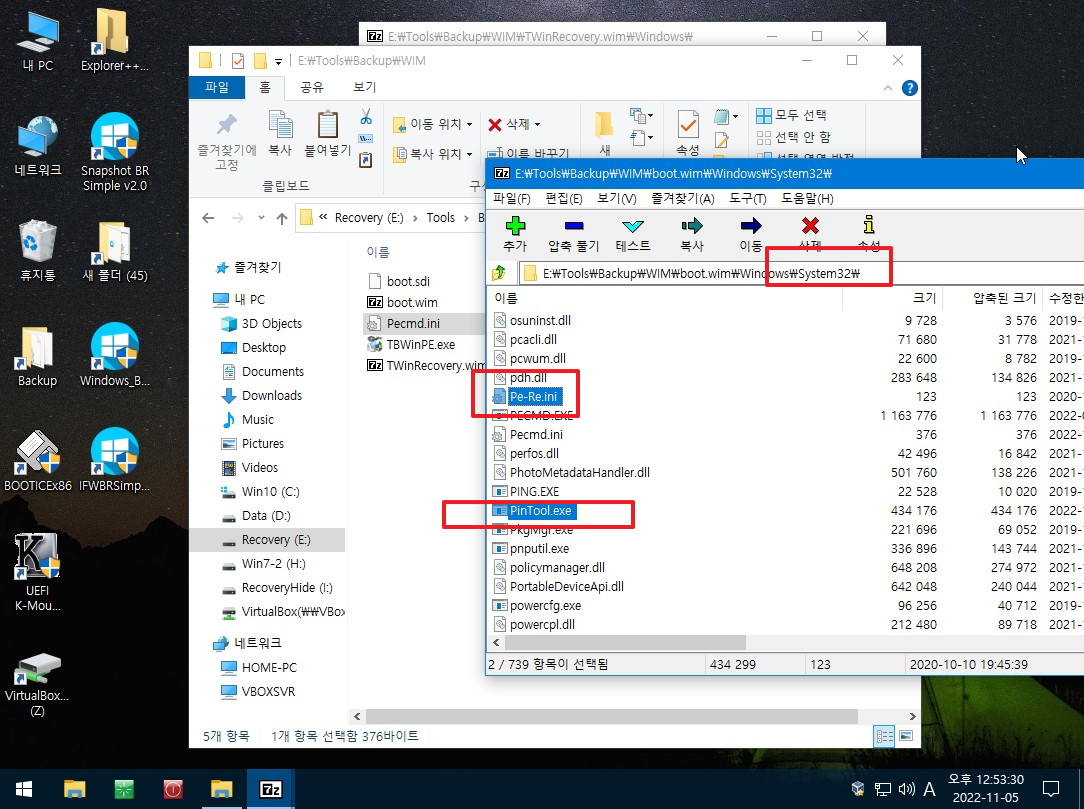
51. 전용 PE에 있는 pecmd.ini로 교체를 하였습니다..
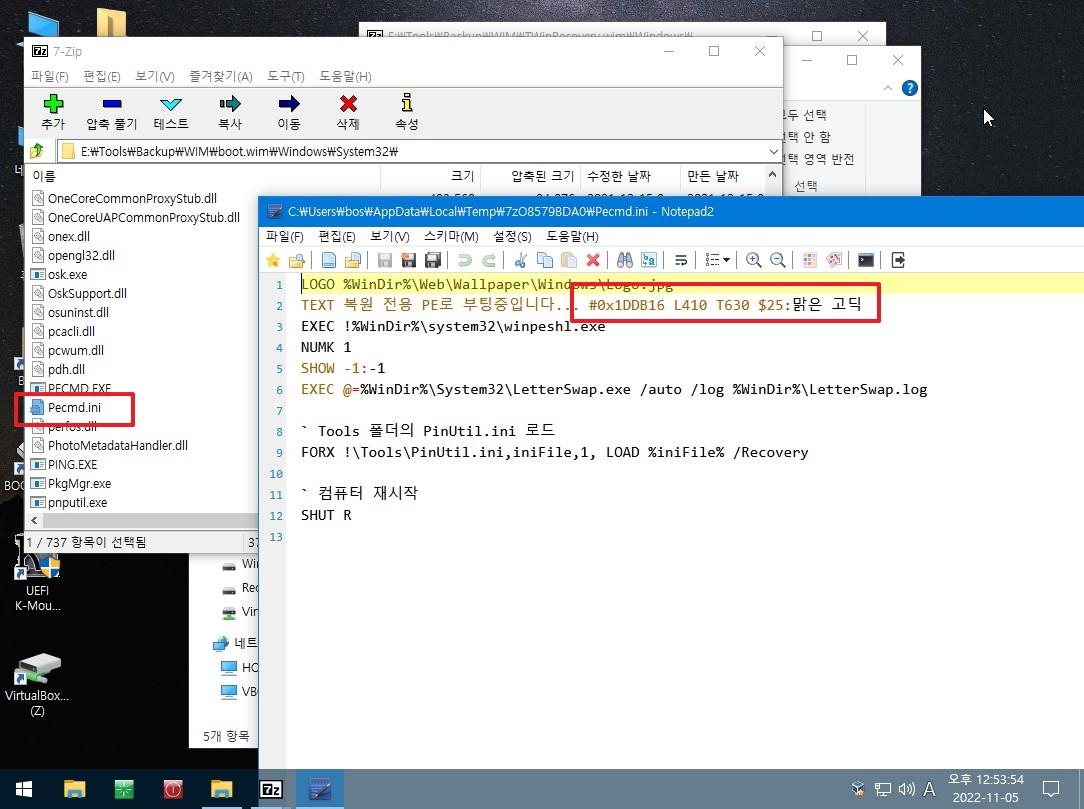
52. 부팅시 로고 파일이 있는지 확인하였습니다
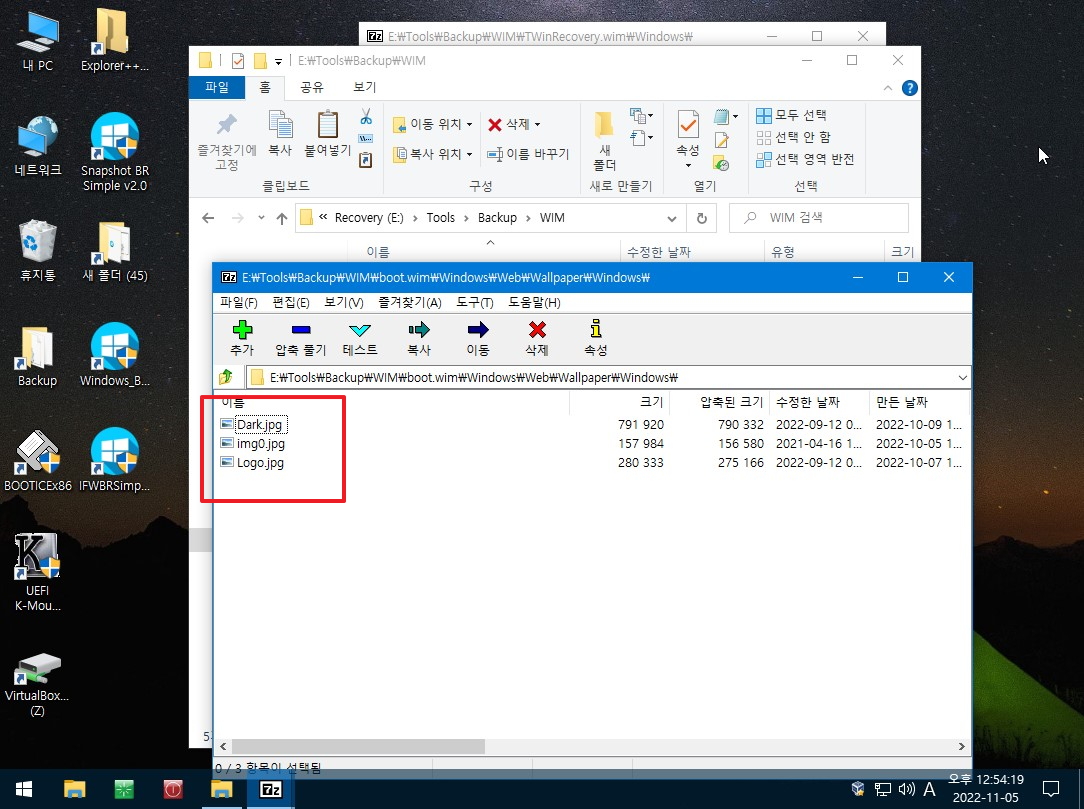
53. 파일들을 삭제한 덕분에 용량이 조금 줄었습니다
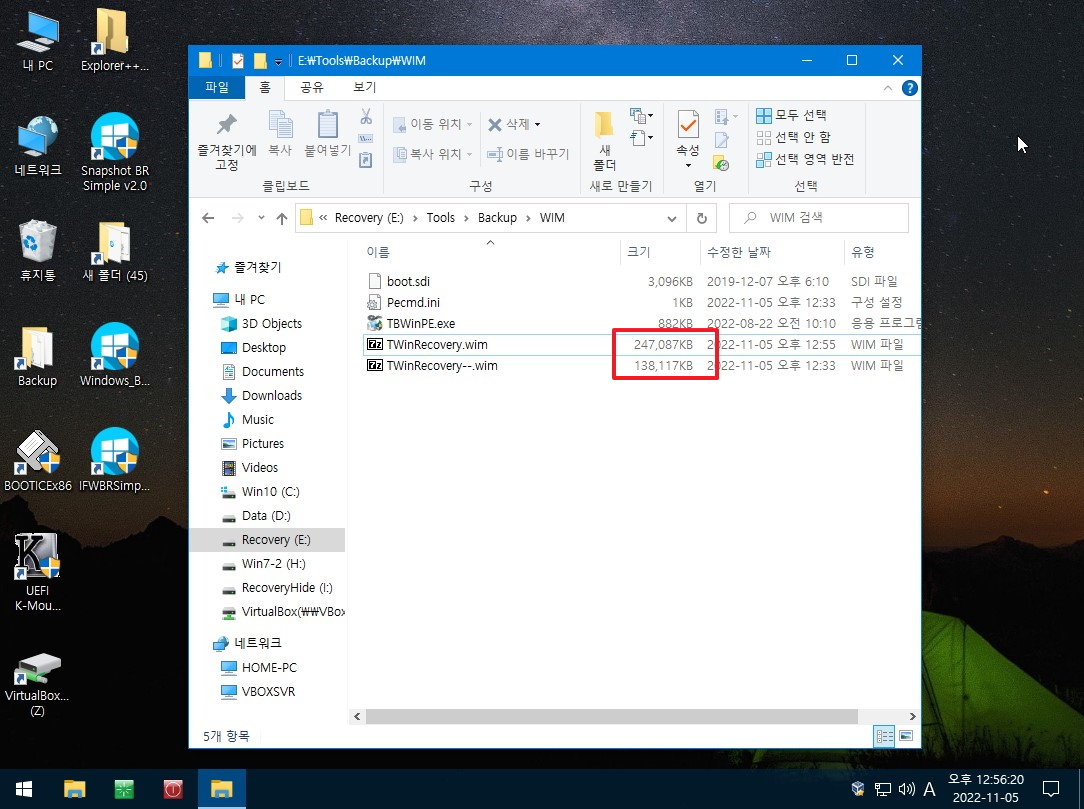
57. 실제로 부팅을 해보았더니...부팅 메세지가 너무 크게 보이네요..pecmd.ini에서 색상 왼쪽 위쪽 위치와 크기를 설정할수 있습니다
부팅테스트하면서 위치를 조절해주시면 됩니다
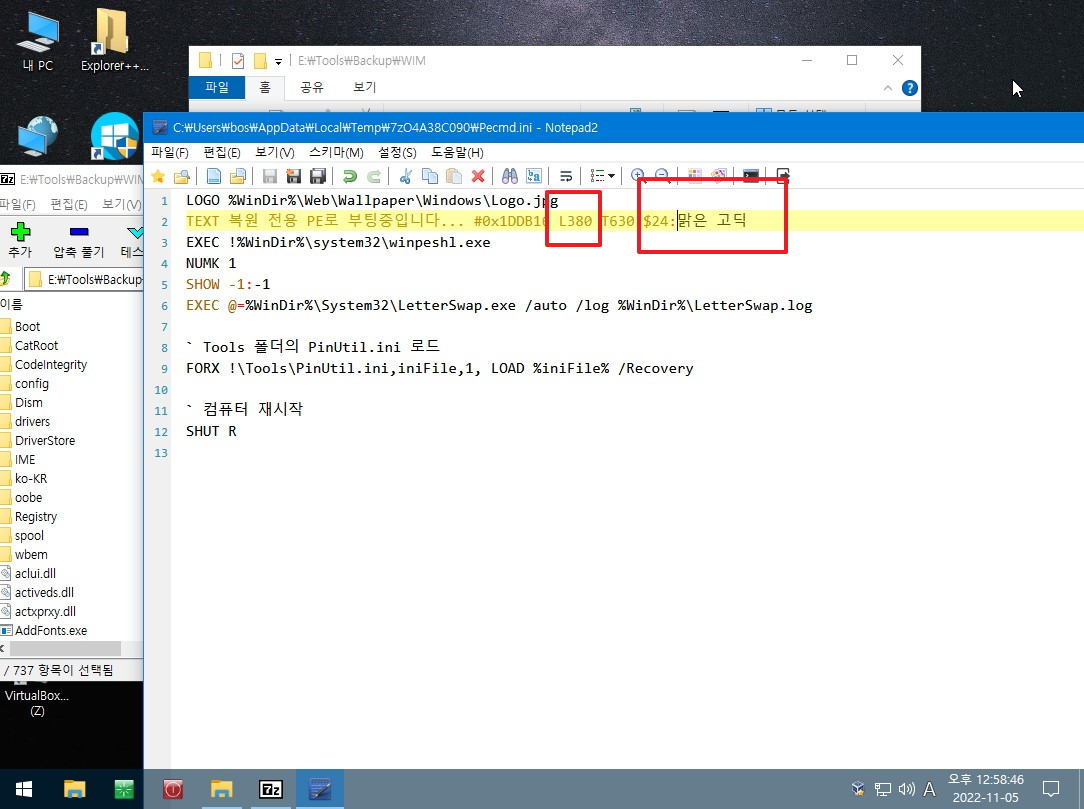
55. Wall로 배경사진을 등록을 하지만 배경사진이 안보입니다..한가지를 잊고 있었습니다
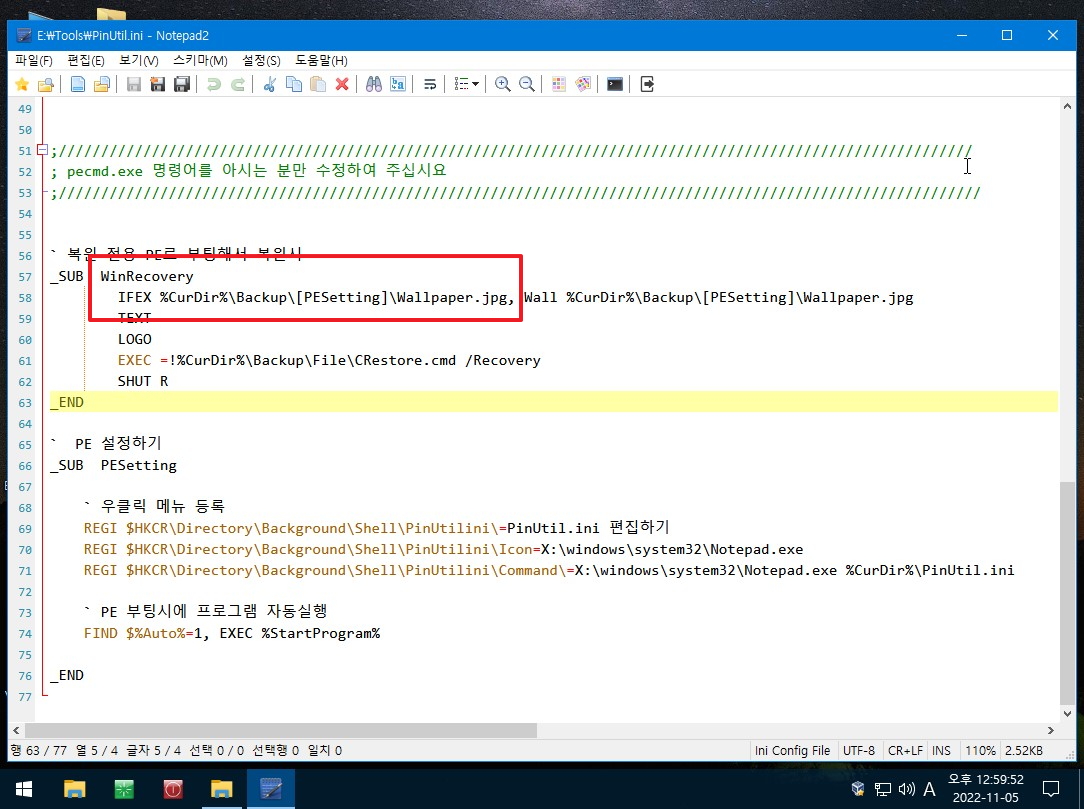
56. cmdpe에서는 배경사진이 보이기 위해서 WallpaperHost.exe 파일이 필요합니다..qnd님 작품에는 이 파일이 없습니다.천만다행이로
이 파일이 버전을 따지지 않네요..RS5에 있는 파일을 꺼내서 qnd님 작품에 추가를 하면 됩니다
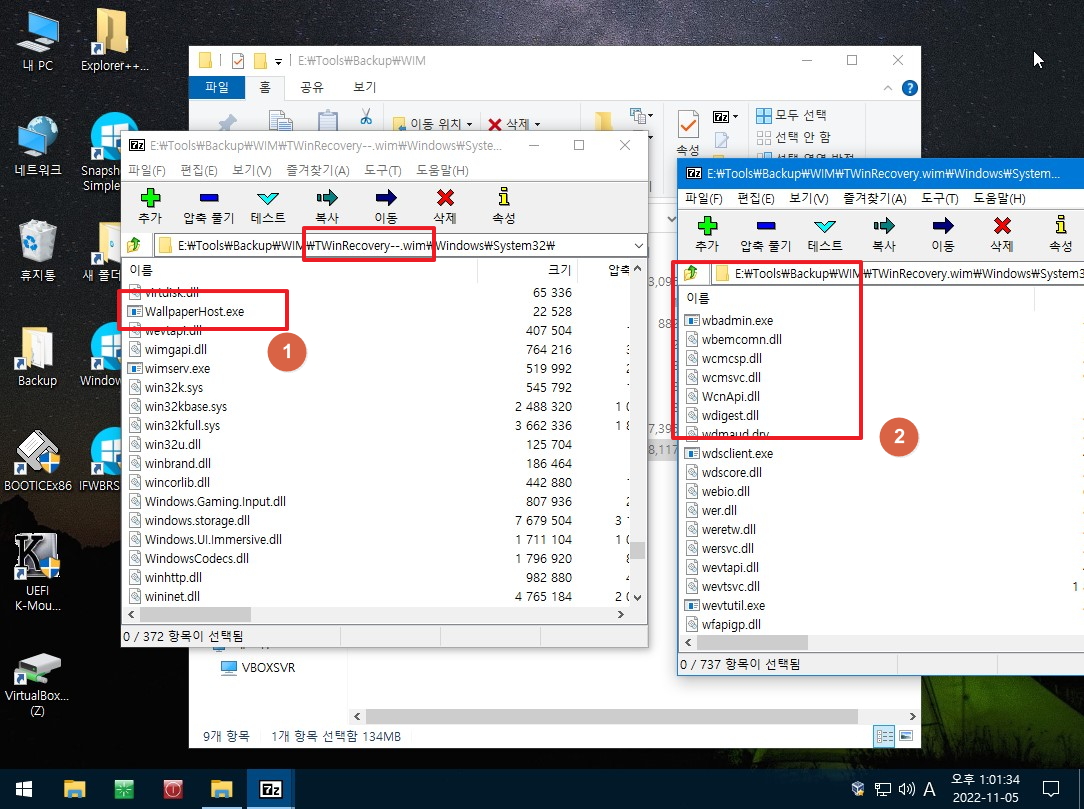
57. 크기를 줄였는데도 이상하게 크게 보이네요
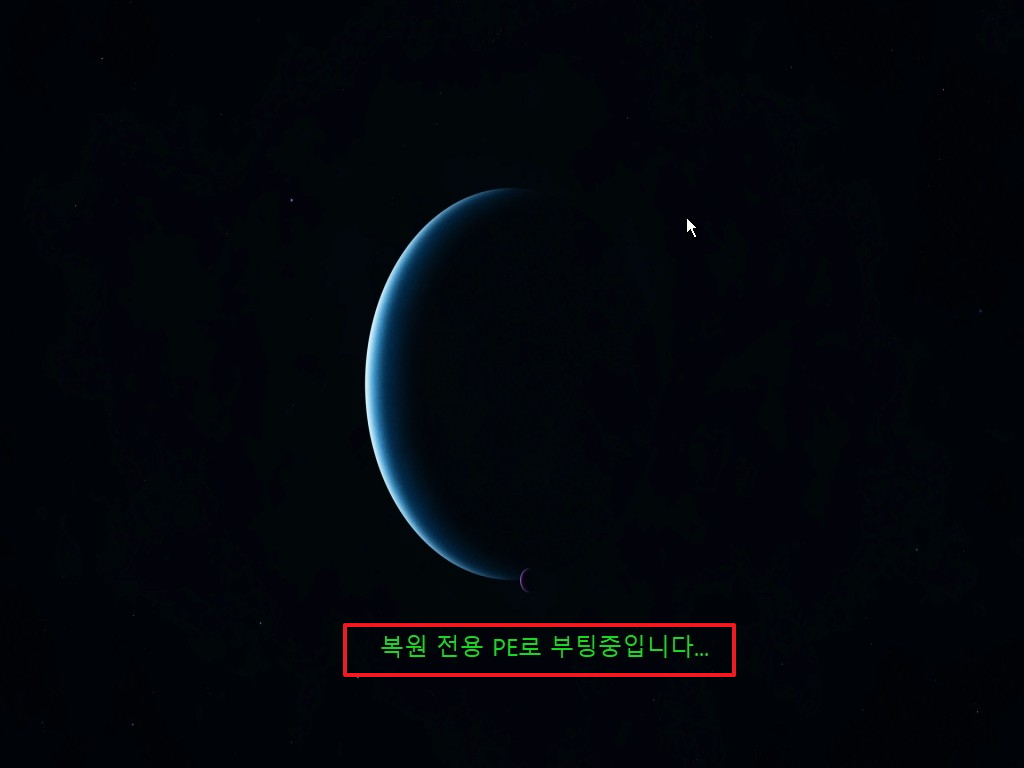
58. 배경사진이 적용이 되었습니다..다른 PE라고 필요없는 파일을 삭제후 이렇게 복원전용으로 활용을 하시면 됩니다
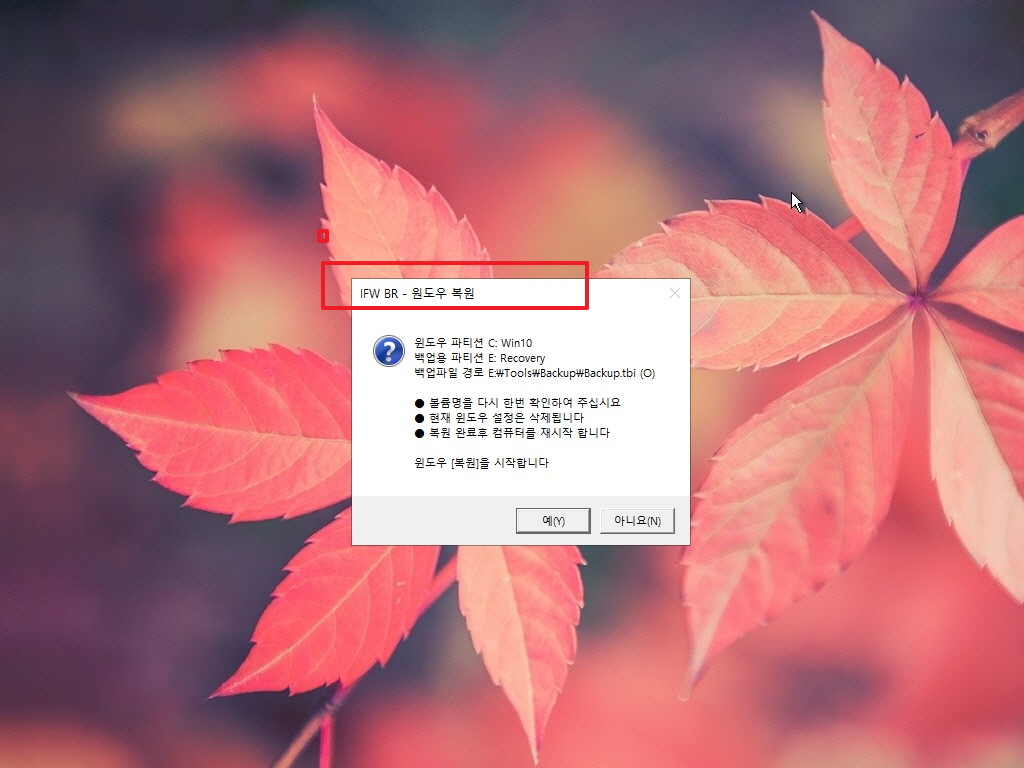
59. 복원중입니다..RS5에서 복원할때와는 폰트가 달라졌습니다...모양도 다르고 크기도 조금 더 작습니다..어딘가 어색한 느낌입니다
궁금해서 원인을 찾아보았습니다
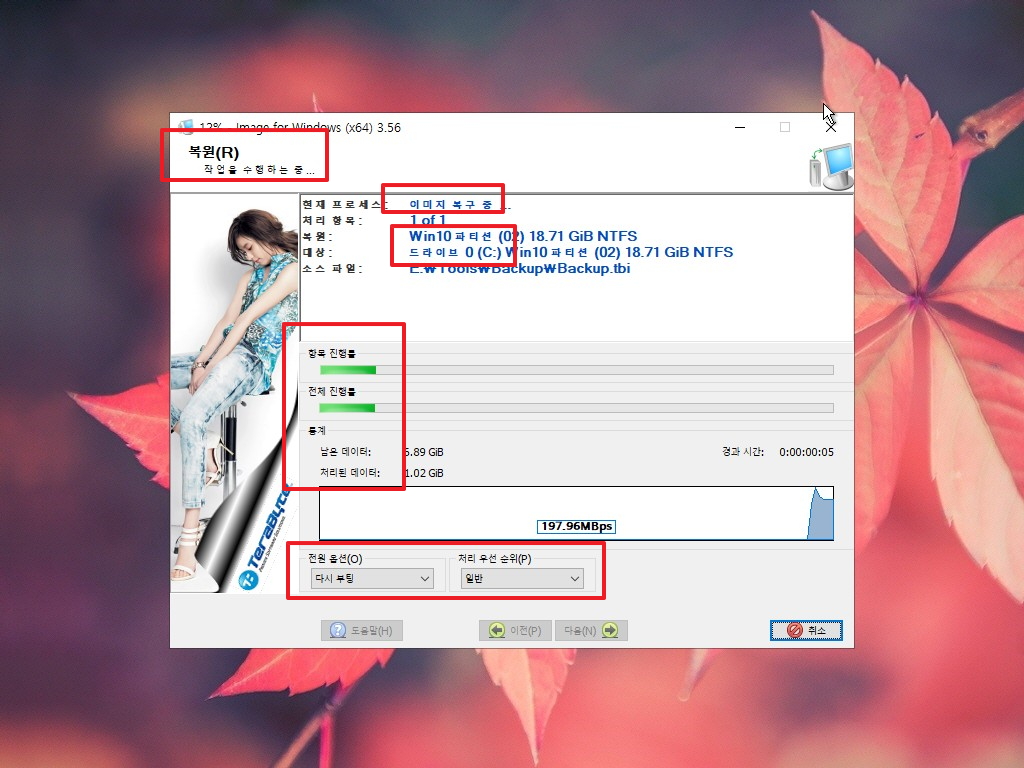
60. LnkMark.cmd에서 바로가기를 만들면서 경로가 바꾸었는데 PinUtil.ini 에서는 수정을 하지 않았네요
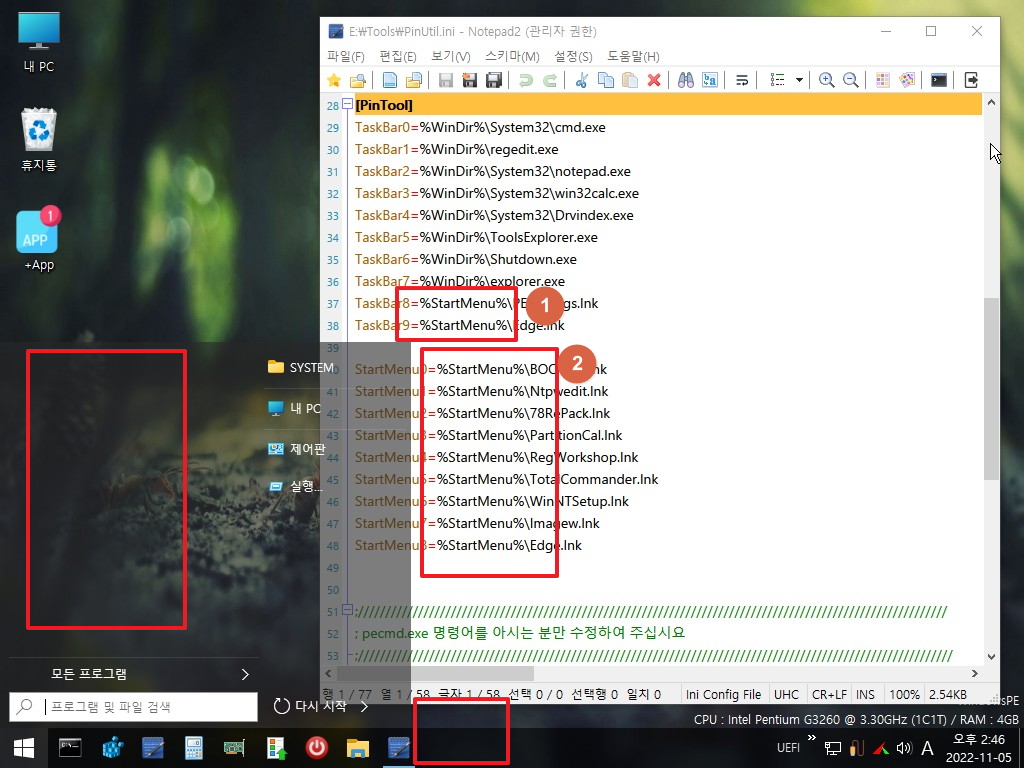
61. %Programs% 경로로 수정을 하였습니다
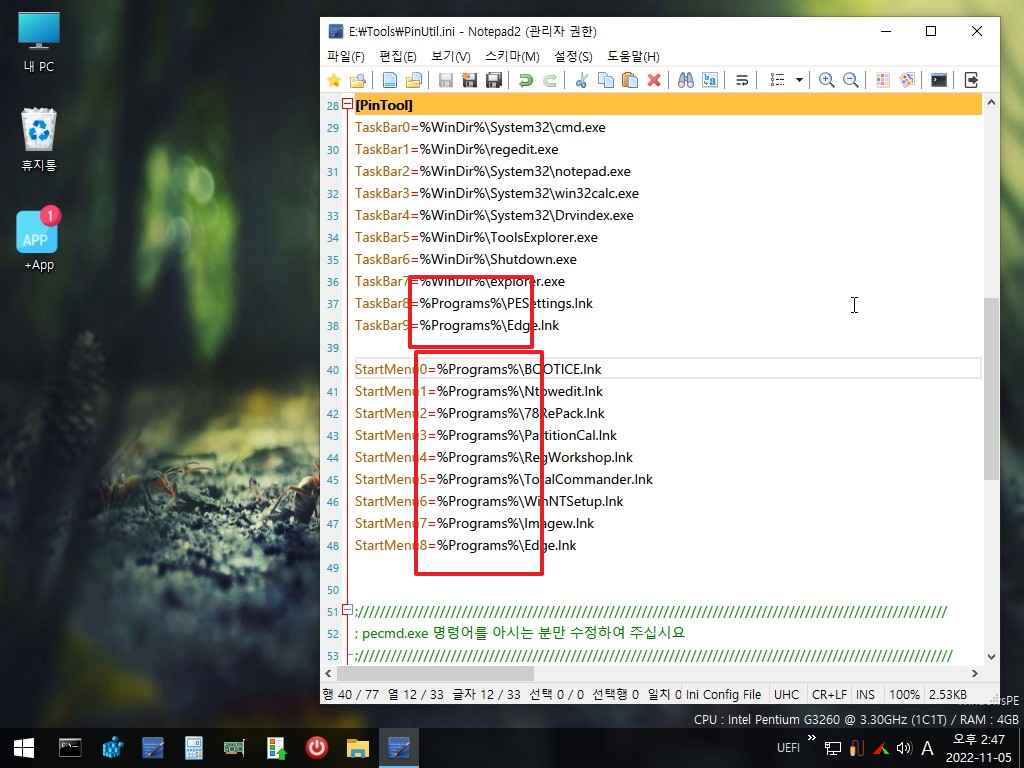
62. 작업표시줄에 이제서야 아이콘이 모두 등록이 되었습니다
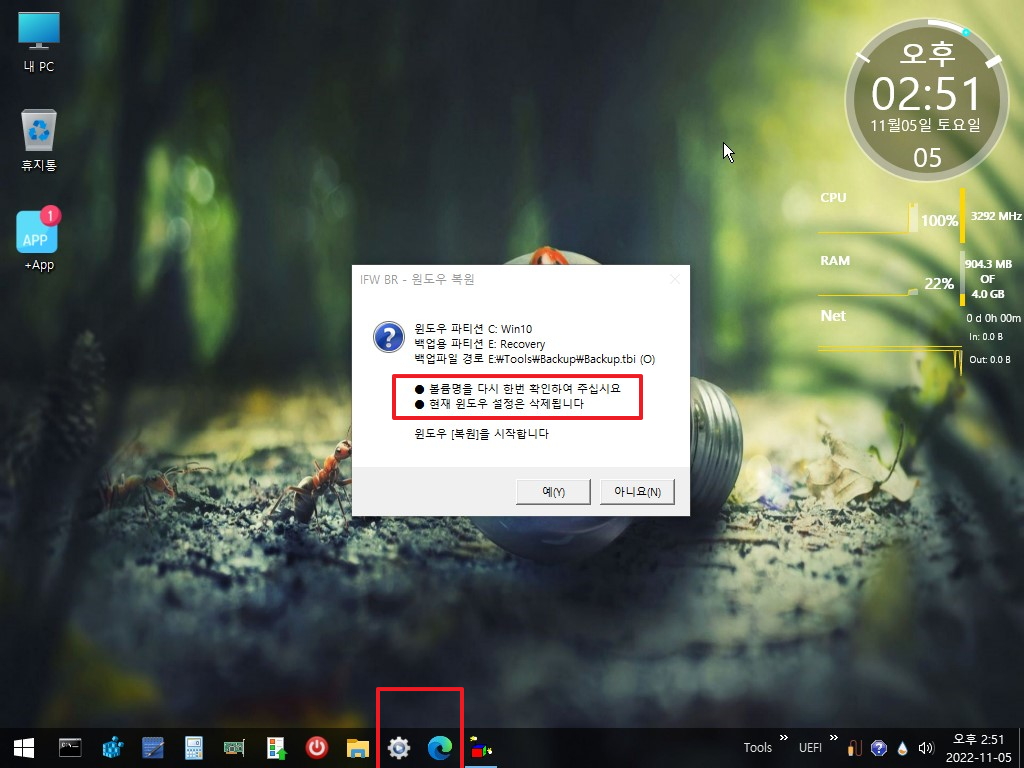
63. 우클릭 메뉴에 PinUtil.ini 편집 메뉴가 등록되었습니다
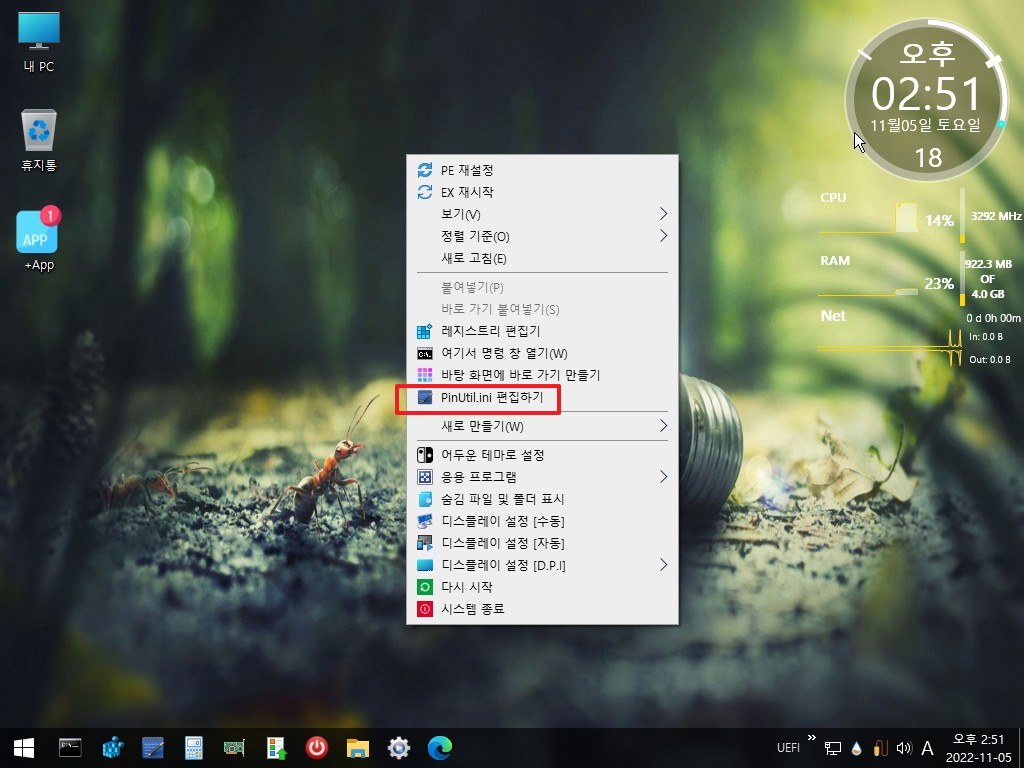
64. 자동 실행이 1로 되어 있어서 복원 메뉴가 보였습니다.. /Recovery 옵션을 추가하면 복원후 재부팅을 합니다
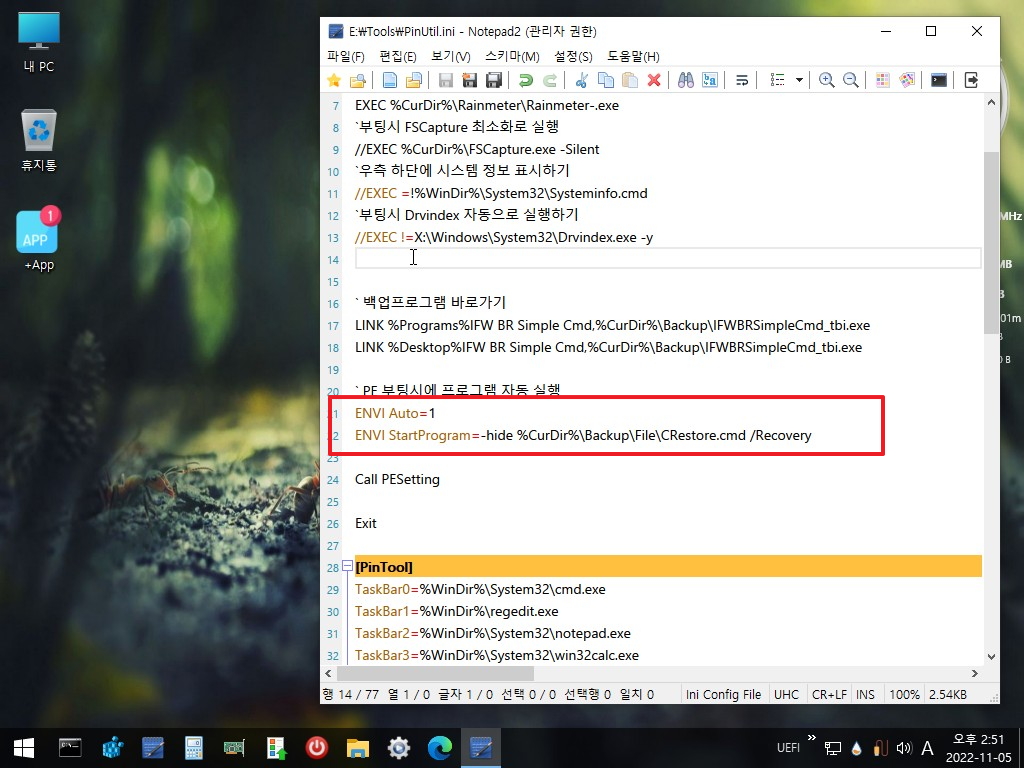
65. /Recovery 옵션이 있는 경우 복원 메세지에 재시작 안내글이 있습니다
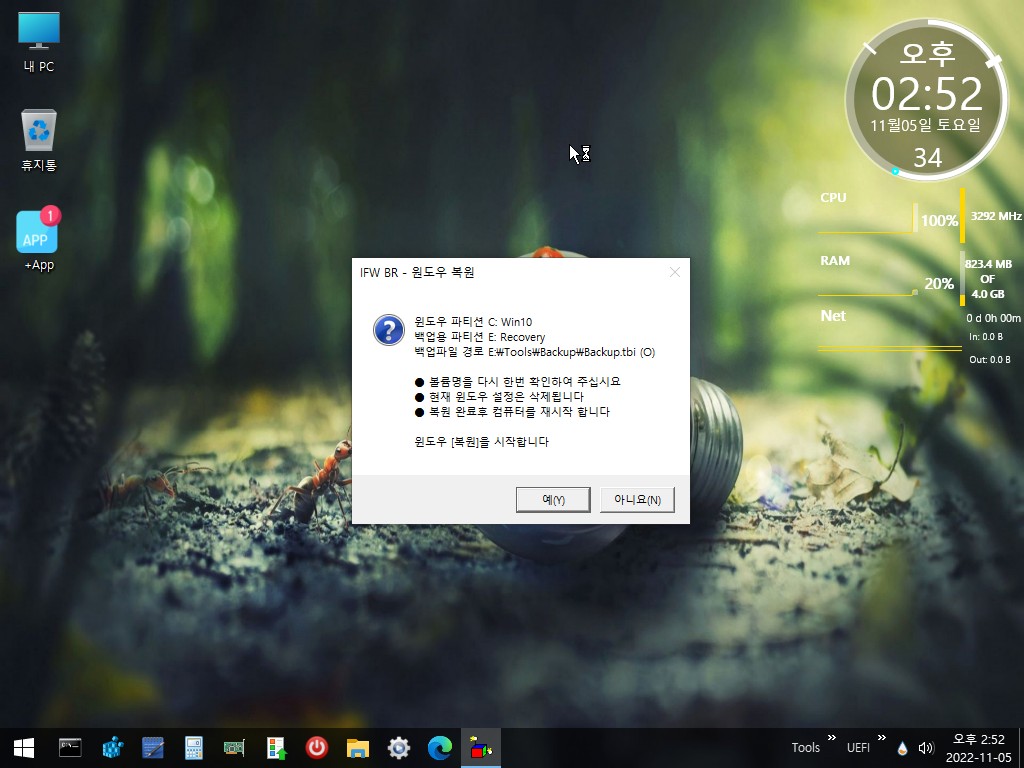
66. 복원중입니다...폰트를 확인을 해보야 할것 같습니다
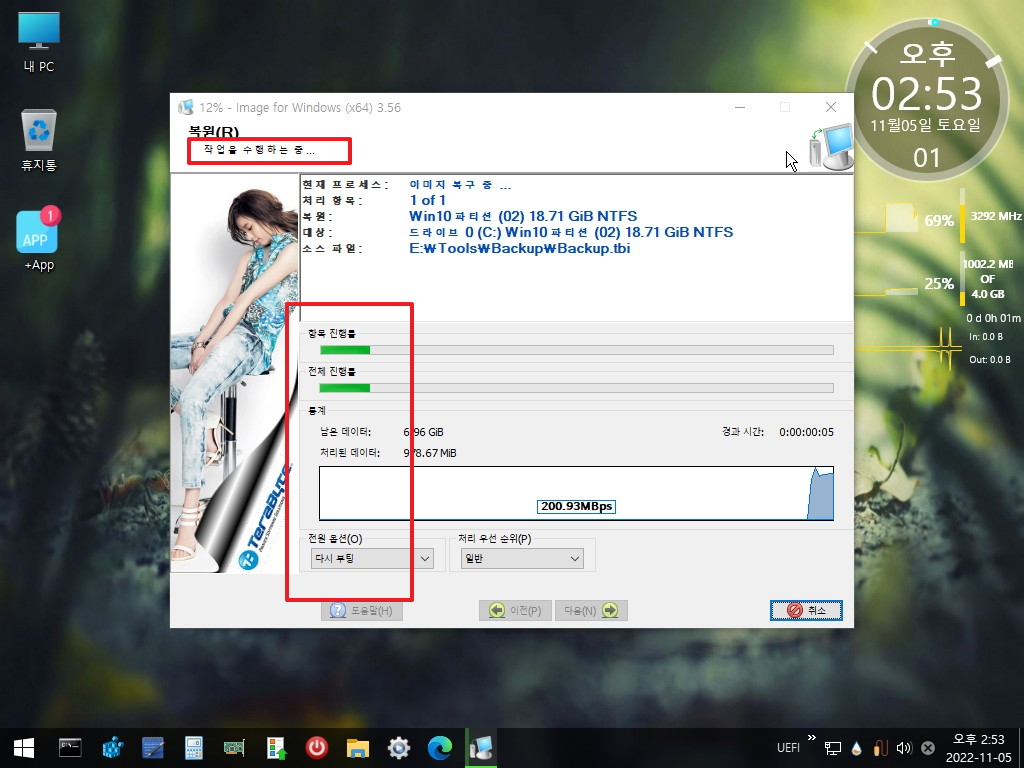
67. RS5에서 복원을 하여 보았습니다..위의 사진에서의 폰트와는 조금 다릅니다.
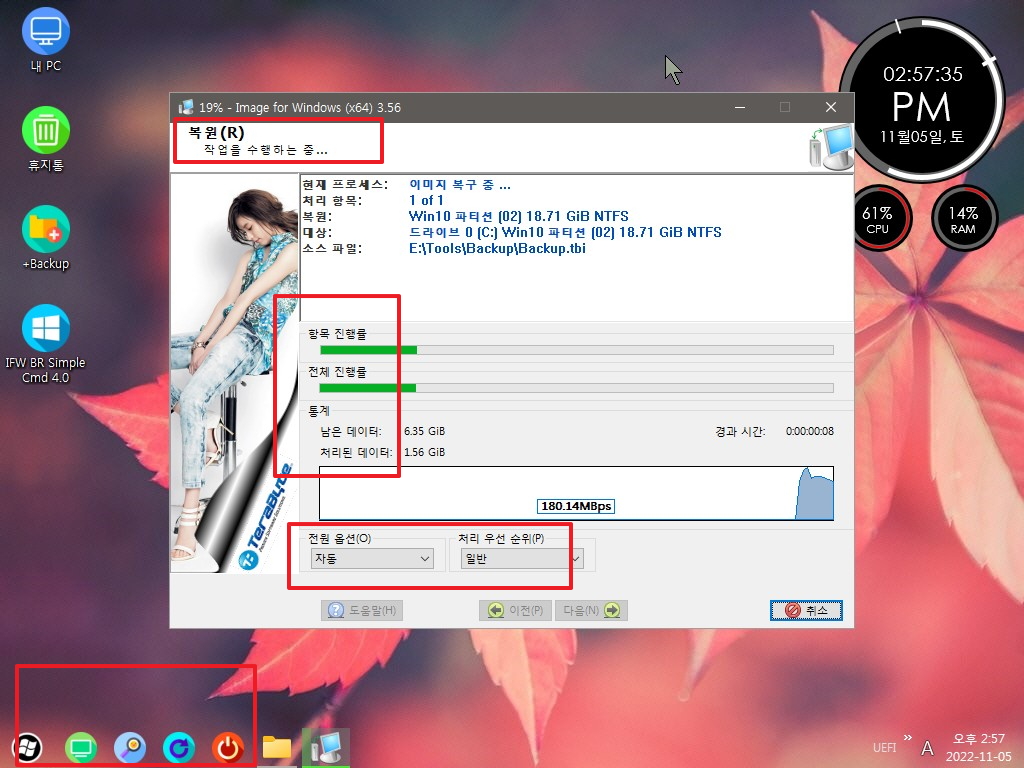
68. 혹시 pecmd.ini에서 폰트 관련 명령어가 없어서 인것 같아서 명령어를 추가를 하여 보았습니다
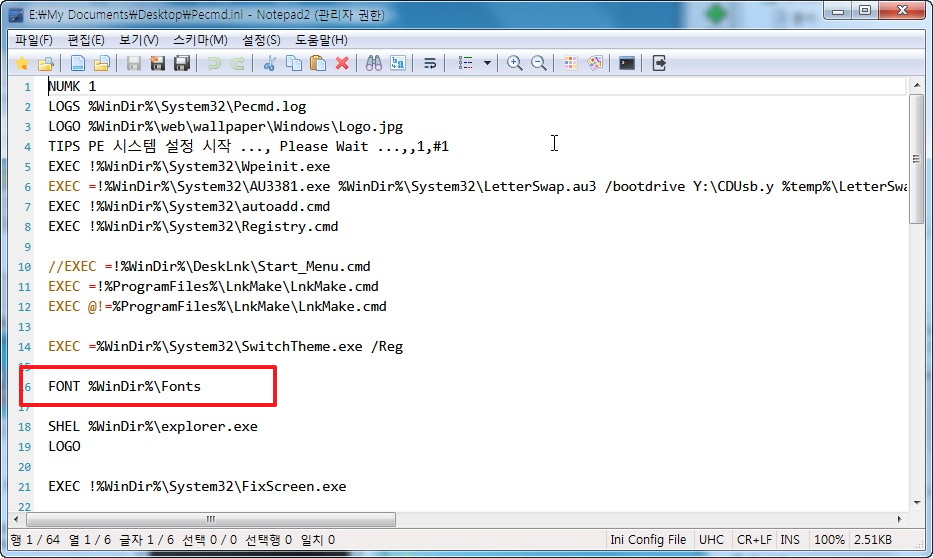
69. Font 명령어와는 상관이 없네요
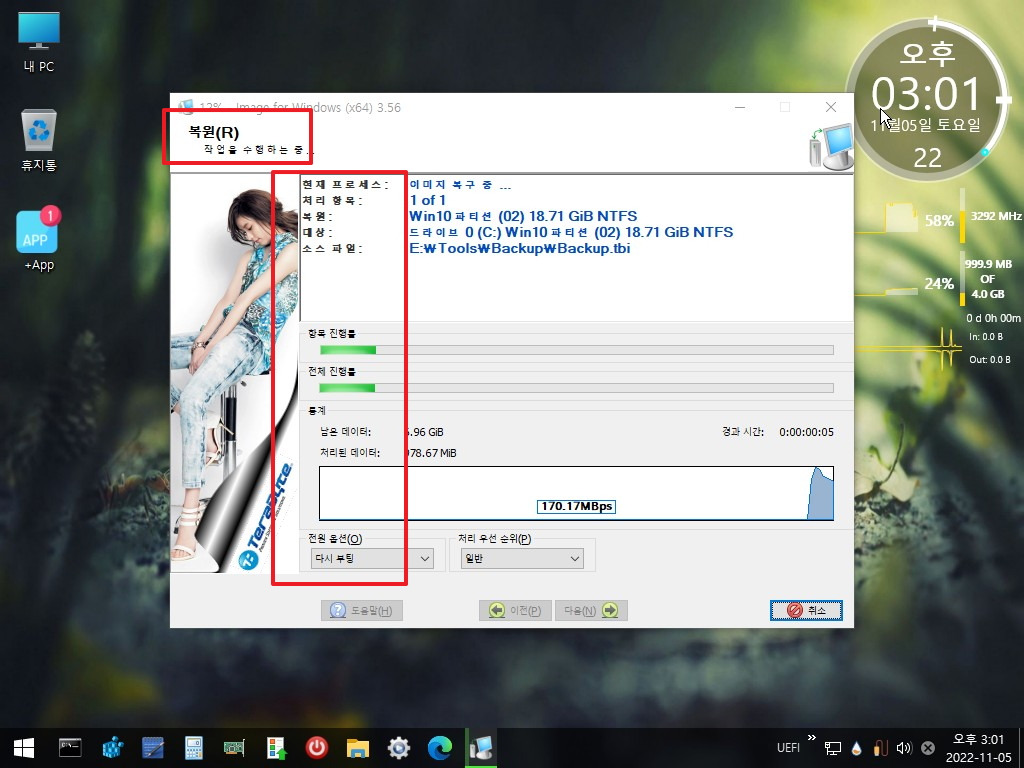
70. AddFonts.exe를 실행하여 보았습니다
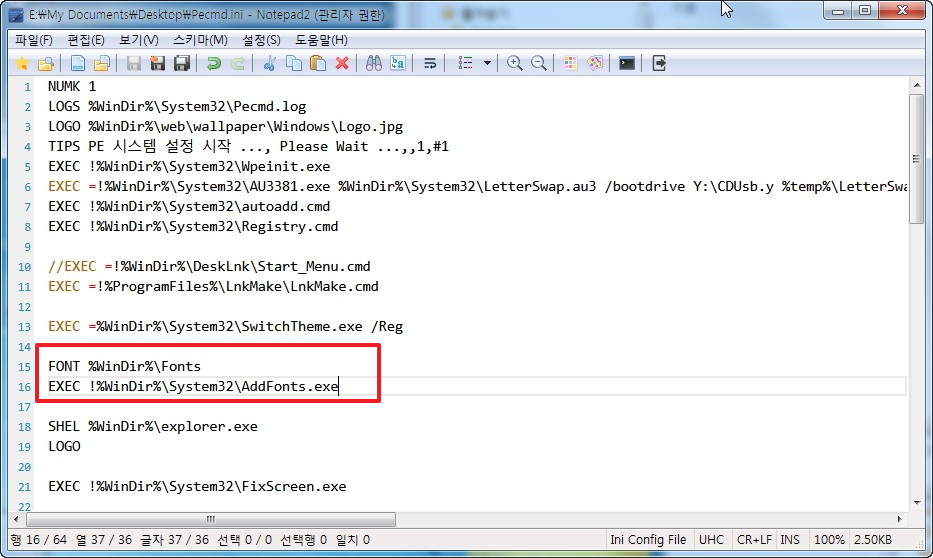
71. AddFonts.exe 와도 관련이 없네요

72. 이번에는 PE에서 맑은 고딕으로 설정을 하는 사랑인님이 cmd로 wim파일을 수정하여 보았습니다
아니... 더 이상해졌네요..
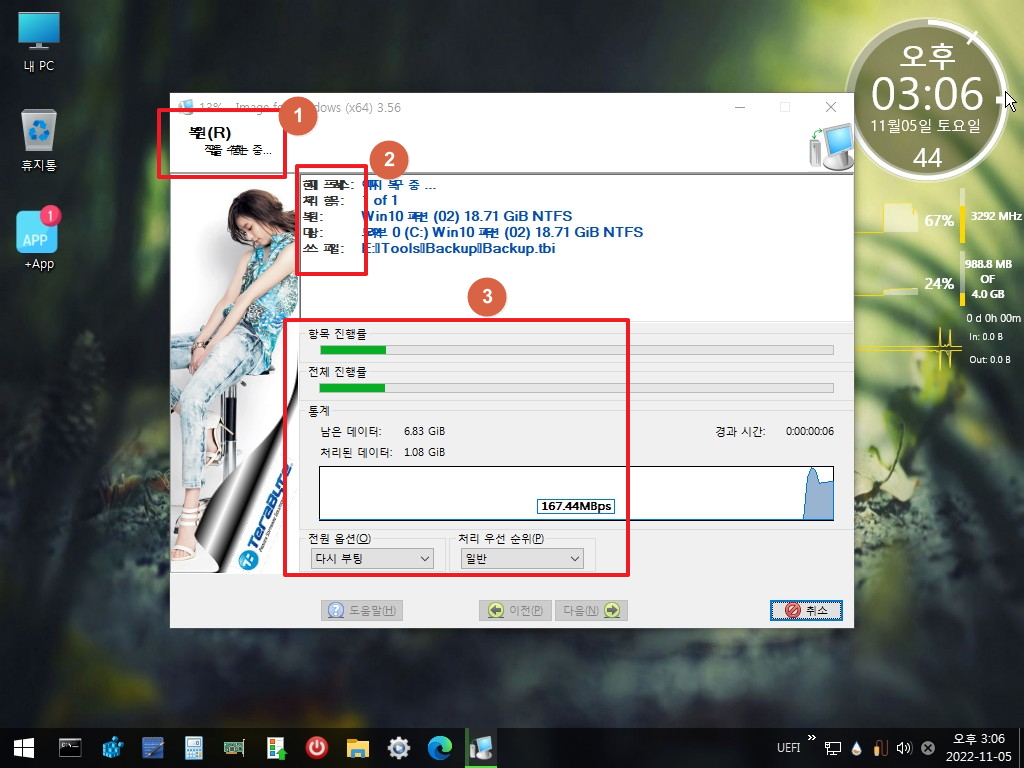
73. 맑은 고딕으로 레지를 수정할때 폰트 파일도 추가가 되어서 원본하고 용량이 다릅니다..현재 맑은 고딕으로 모두 설정이 되어 있네요
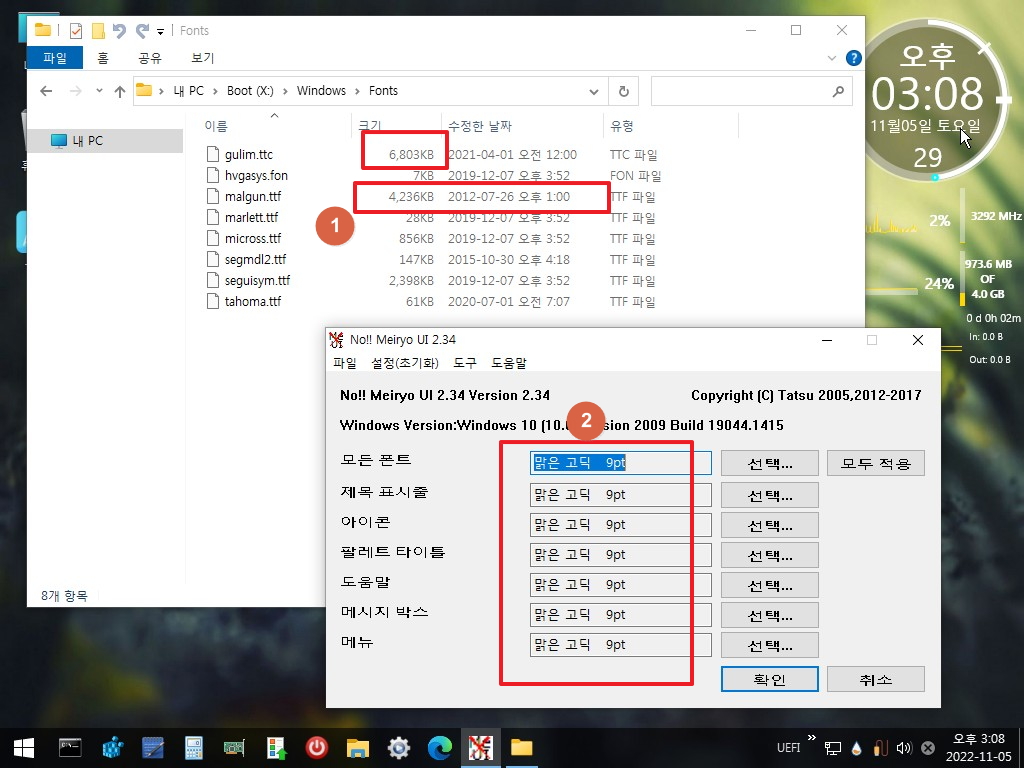
74. 이번에는 RS5 일때와 같은 폰트로 보입니다
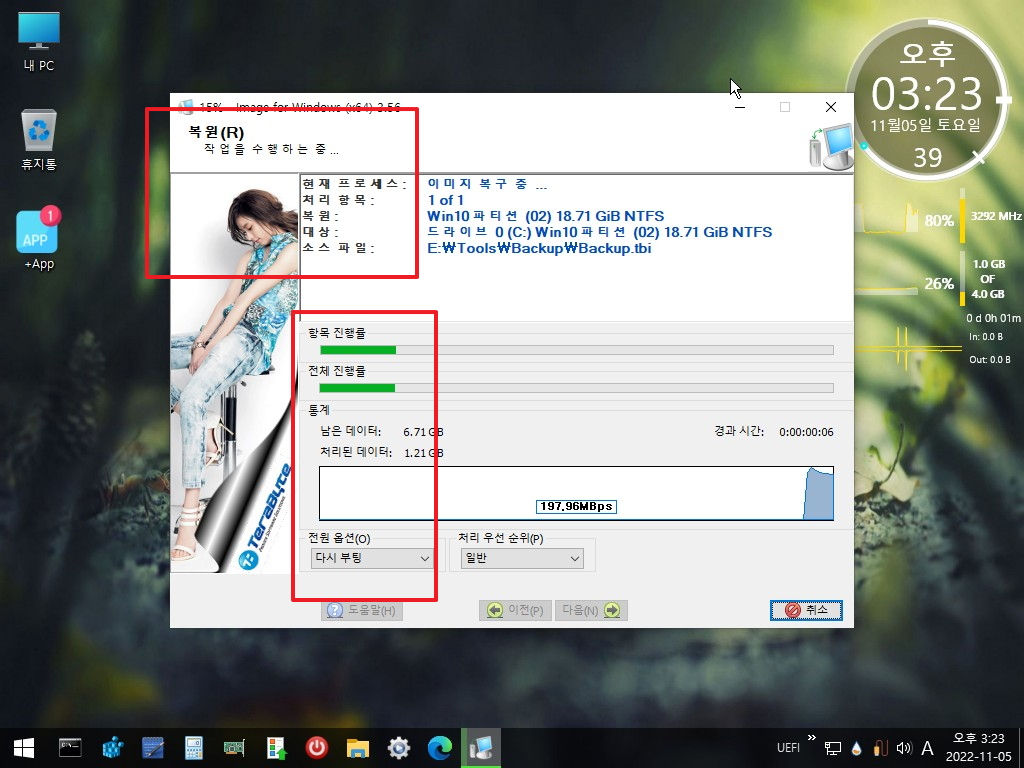
75. 굴림체와 맑은 고딕 원본 파일로 교체를 하였습니다.. 아마 굴림체가 다른 폰트를 굴림체에 추가를 해서 만든 폰트 파일인것 같습니다
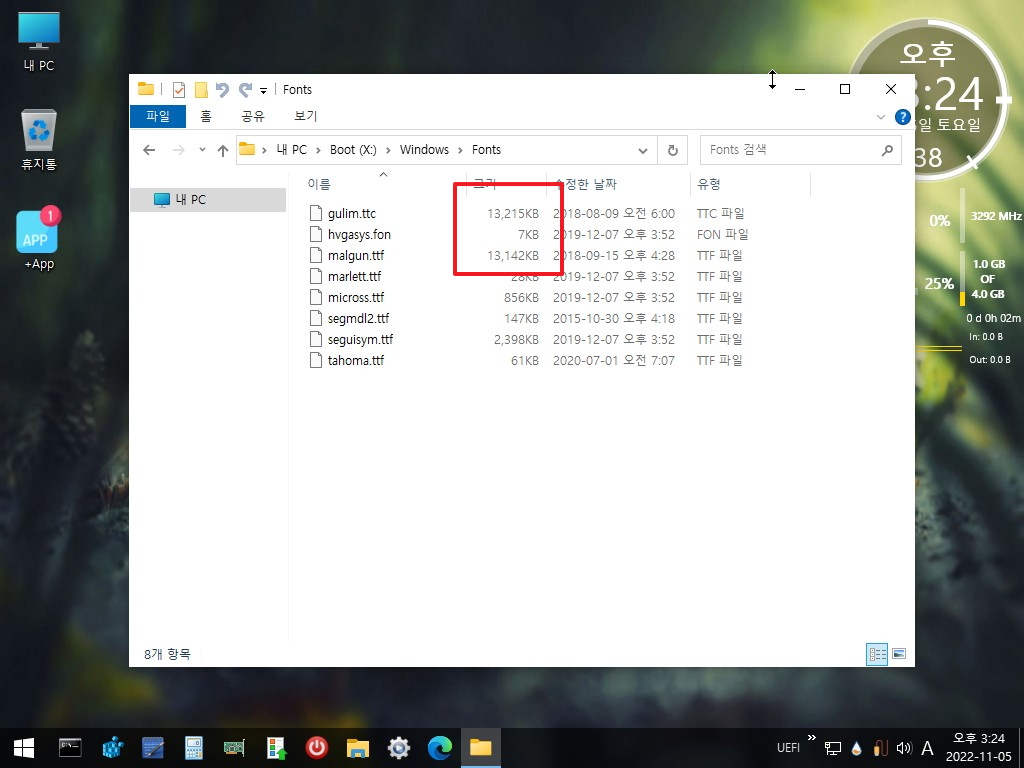
76. 이번에도 폰트가 잘 보입니다
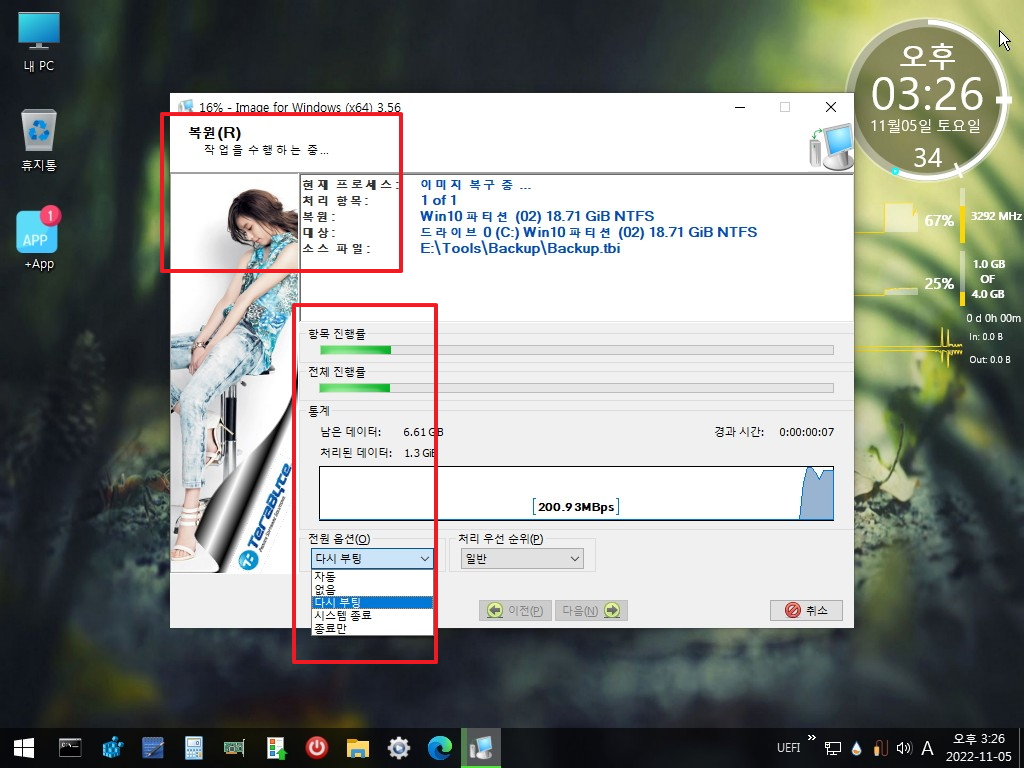
77. RS5에 있는 폰트로 둘다 교체를 한것입니다..이렇게 했을때 IFW에서는 좀더 선명한 글자로 보입니다
다른 프로그램에서도 비슷한 효과가 있을것 같기도 합니다
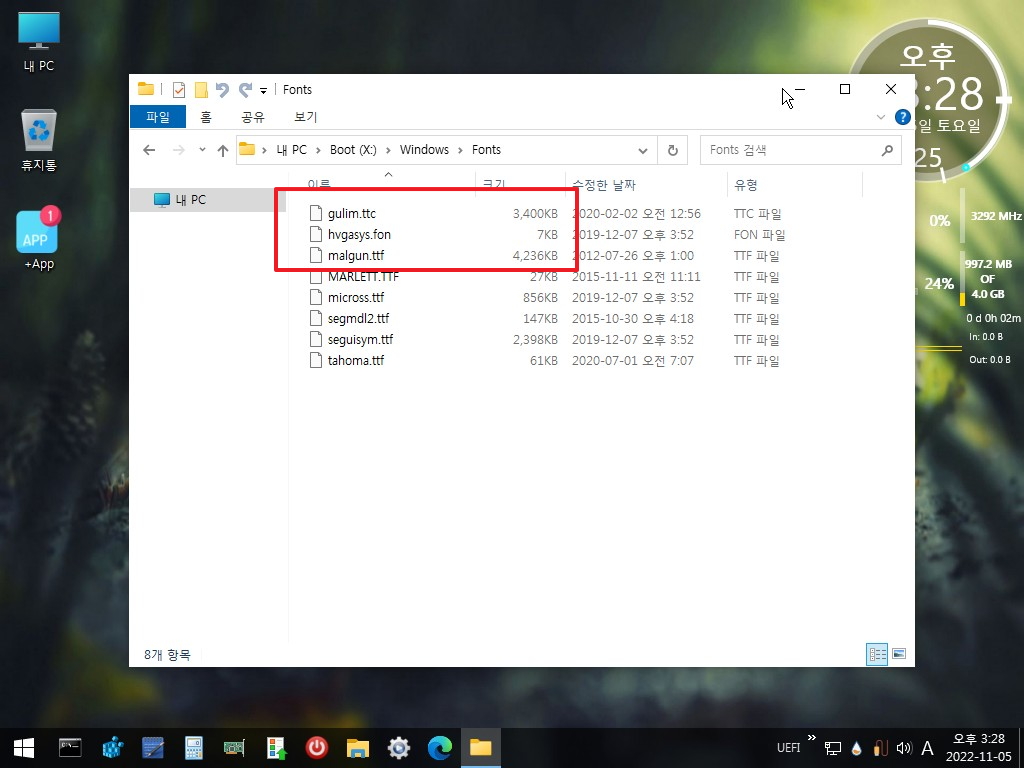
78. 파일 용량도 조금 줄었네요
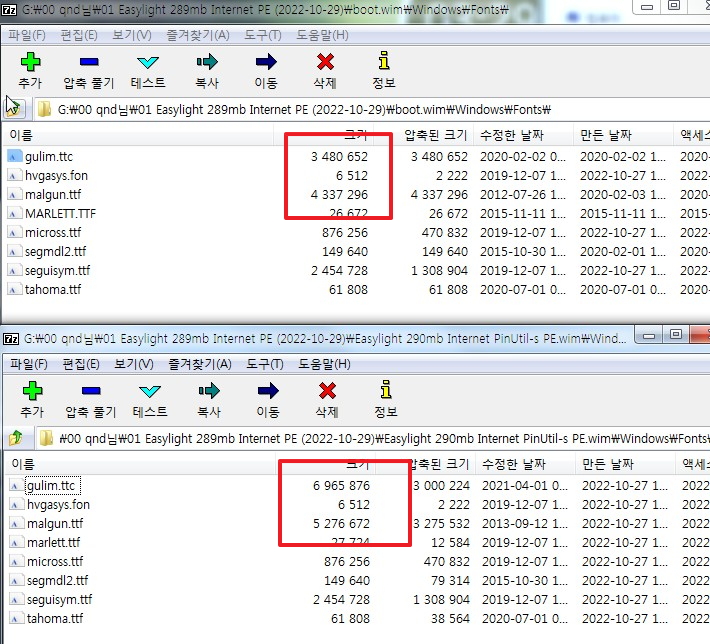
79. 마지막으로 한번더 확인을 하여 보았습니다.

79. 바탕화면에 바로가기가 만들어지지 않은 이유가 \ 를 빼먹어서였네요..
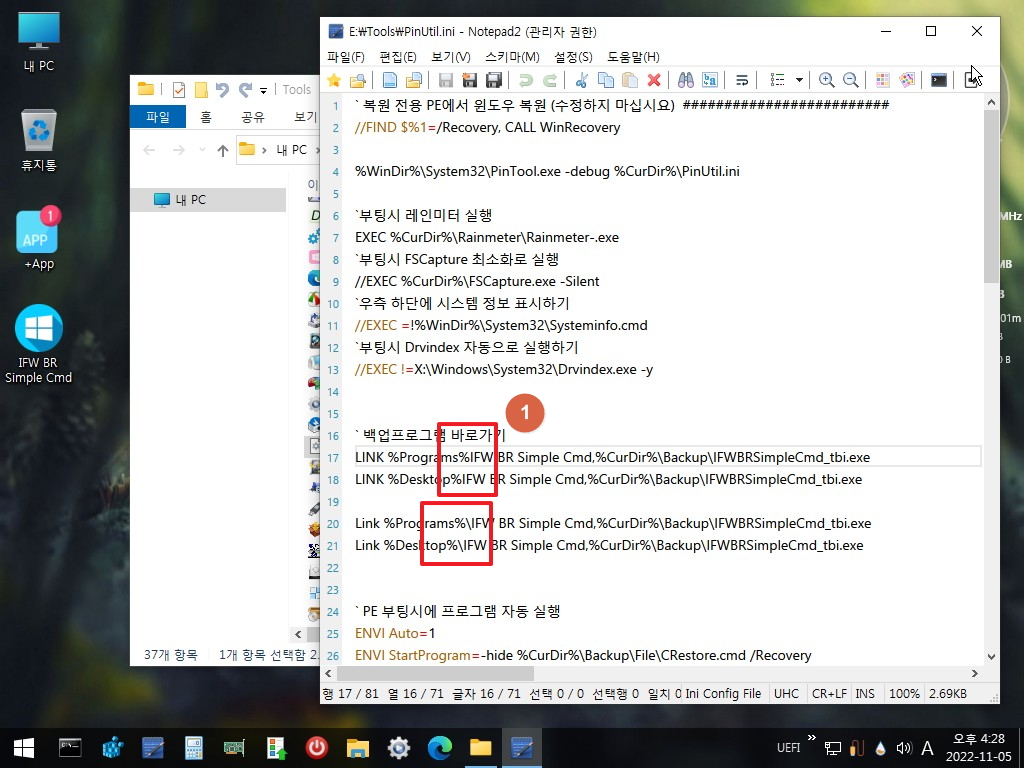
80. 폰트 관련해서 IFW 언어파일을 찾아보던중 좋은것을 발견했습니다..저는 IFW를 cmd로 백업,복원을 하고 있어서 설정에 대해서는 몇
개 알지 못합니다
IFW로 PE에서 백업, 복원을 하게되면..인터넷이 되는 PE에서는 메세지에서 예를 클릭후 한참 있다가 IFW 프로그램 화면이 나옵니다
인터넷이 되지 않은 왕자님 RS5에서는 IFW 화면이 빠르게 나타나서 인터넷 확인 때문으로 생각을 했습니다.
아래 내용을 보니까..따로 설정하는 옵션이 있네요..맨 처음 한글화 하신분은 이런 내용을 알고 계셨을것 같습니다
IFW를 오랫동안 애용을 하고 있지만 오늘 진짜 좋은것을 배운것 같습니다
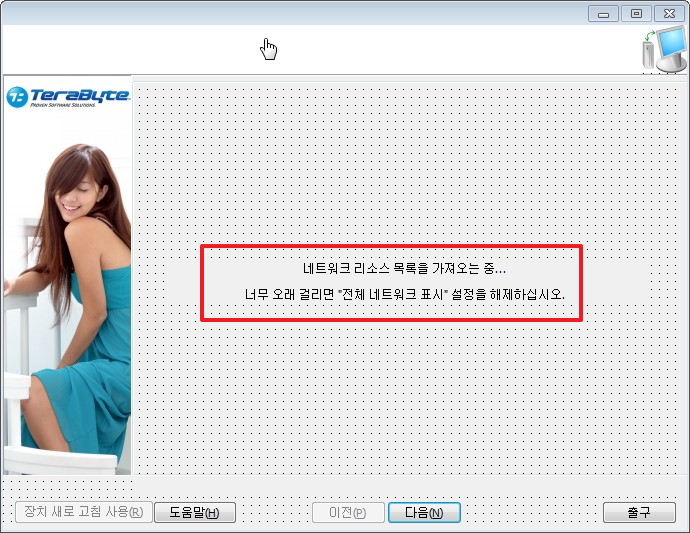
81. 설정에서 스크롤바를 내리면 아래에 옵션이 있네요.."전체 네트워크 표시" 옵션이 보입니다..저는 하드에 백업을 하는데 이것이 체크가
되어 있어서 인터넷이 되는 PE에서는 IFW 화면이 늦게 나타난것이네요 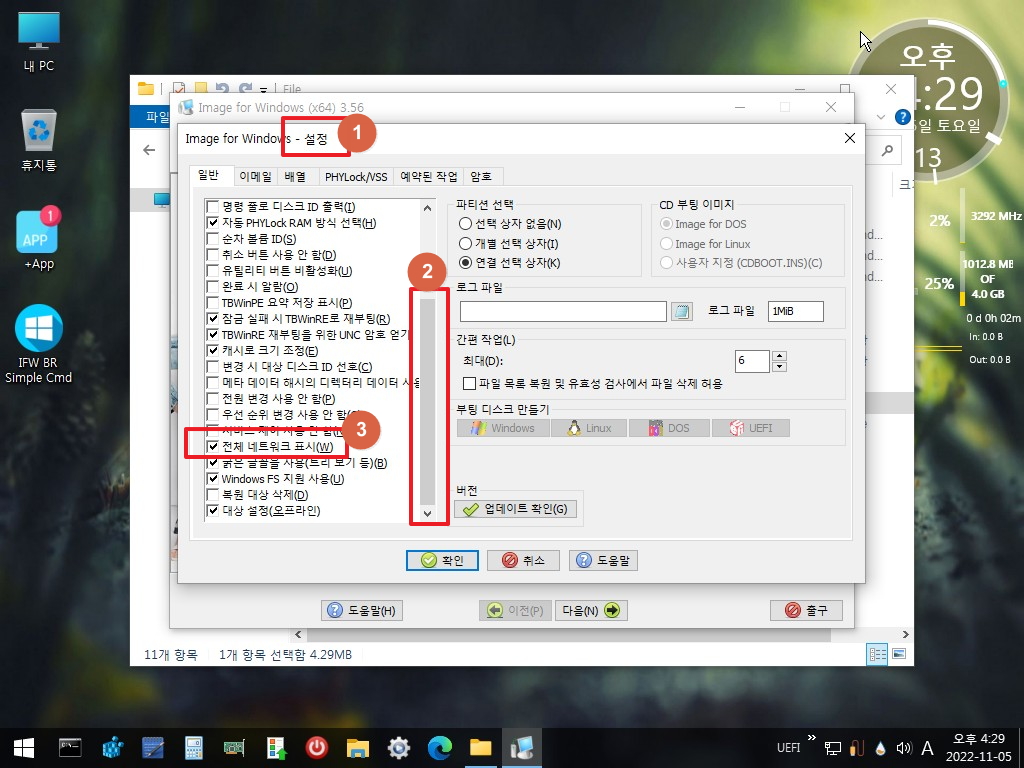
82. 여기에서 전체 네크워크가 표시가 되나 봅니다
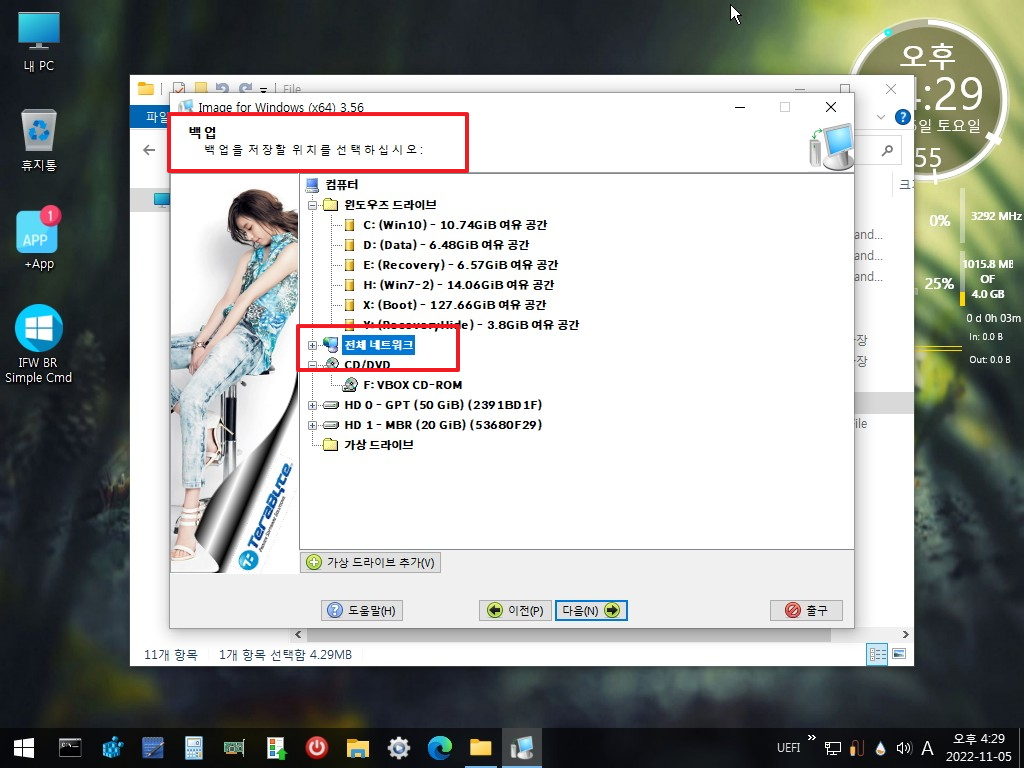
83. 저처럼 하드에만 백업을 하시는 분은 이것을 체크해제 하시는것이 좋을것 같습니다
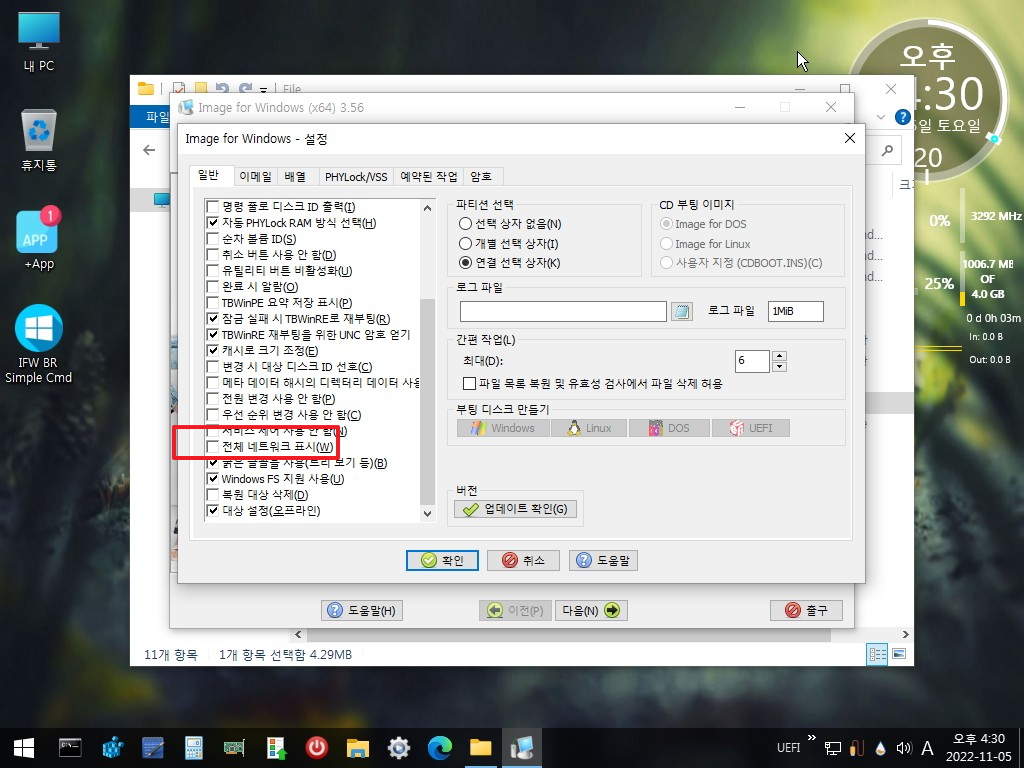
84. 체크 해재후 qnd님 PE에서도 바로 IFW 아래 화면이 보이네요..네트워크 검색이 시간이 많이 걸렸나 봅니다
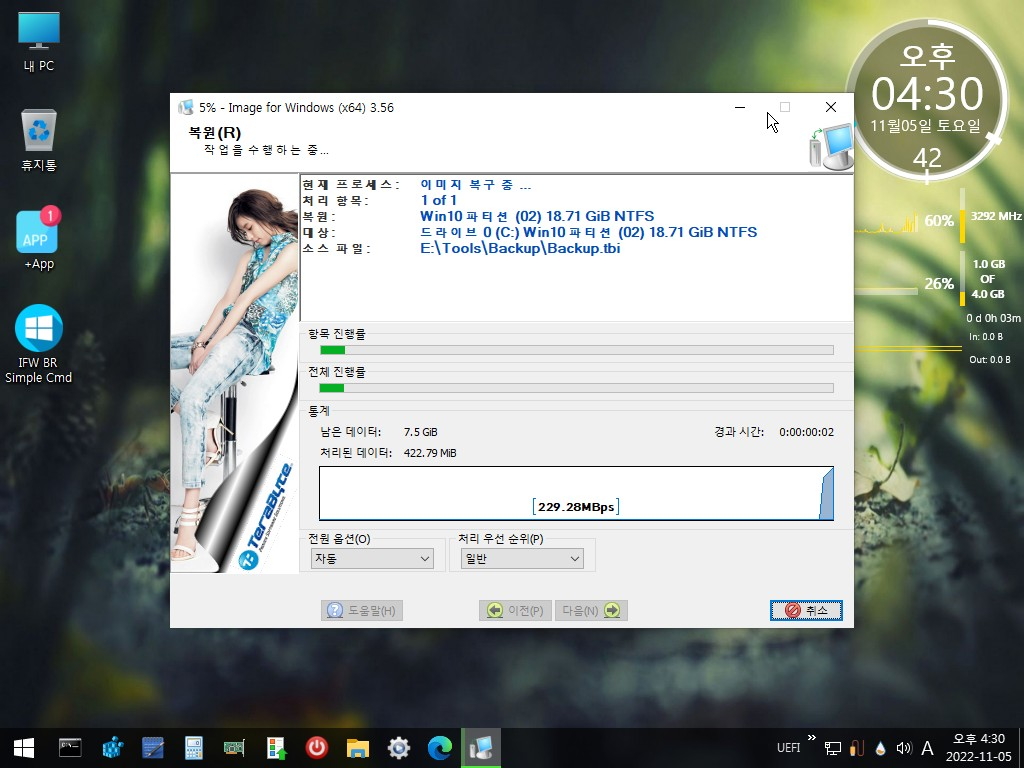
85. 마무리
qnd님을 따라서 Recvery.in를 로드해본다는것이 이것저것을 해보면서 사진이 많아졌습니다
BR Simple나 IFW cmd를 수정해셔 qnd님 작품에 잘 활용하는것을 생각보다 복잡한 부분들이 있습니다
당연한 일인것 같습니다.. 취향이 차이가 커서..다른 부분들이 많아서 쉬운 작업이 아니네요
참고하는 정도로만 보아 주십시요
qnd님 작품에서 IFW 복원시에 보이는 폰트 관련해서는 굴림체를 다른 파일로 바꾸시면 될것 같습니다
IFW 실행시 늦게 화면이 보이는것은 네트워크에 저장하시는 분이 아니시라면..해제를 하고 활용을 하시면 엄청 빠르게 실행 화면을
볼수 있습니다...한번 테스트 해보시면 체감을 하실것 같습니다
긴 사용기를 읽어 주셔서 감사합니다
편안하신 시간 되시길 바랍니다
댓글 [10]
-
심스 2022.11.05 18:49
-
우인 2022.11.05 20:02
수고많이하셨습니다.
-
qnd 2022.11.05 21:19
수고하셨습니다,
감사합니다.^^
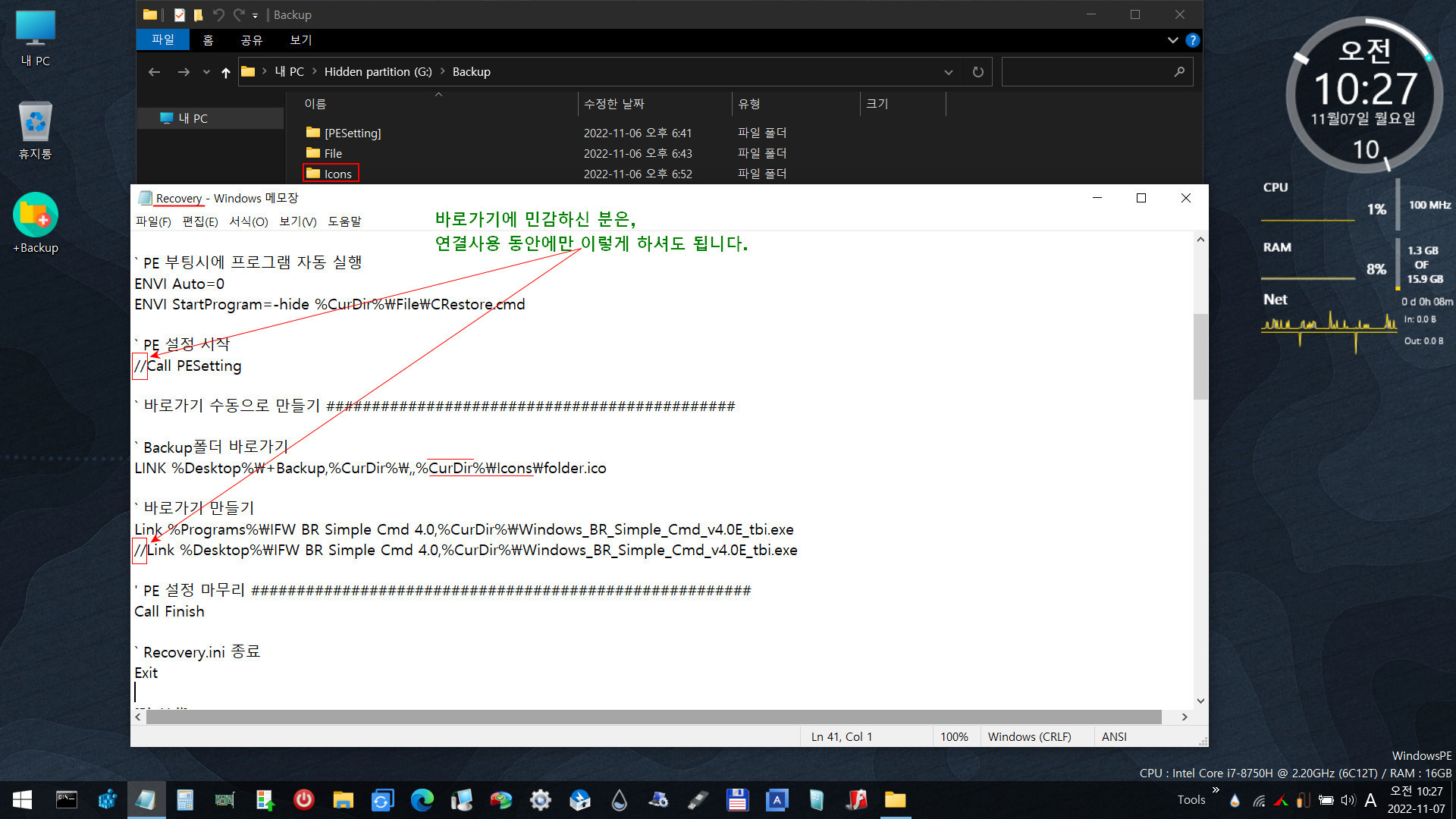

-
샤 2022.11.05 22:23
수고하셨습니다.
-
광풍제월 2022.11.05 22:51
수고하셨습니다.
-
가을하늘! 2022.11.05 23:26
수고많으셨습니다.
-
작살 2022.11.05 23:59
수고많이하셨습니다.
-
스마일^_^ 2022.11.06 10:54
수고하셨습니다.
-
dd123 2022.11.06 18:20
왕 초보님!!
수고 많이 하셨어요
이후 시간에는 편안한 시간이 도셨스면 좋겠어요~^^
-
상발이 2022.11.06 21:11
수고하셨습니다.

수고하셨습니다 ^^